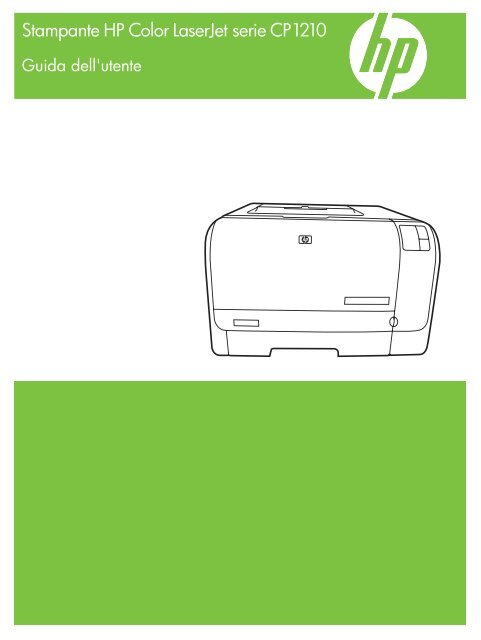HP Color LaserJet CP1210 Series Printer User Guide - ITWW
HP Color LaserJet CP1210 Series Printer User Guide - ITWW
HP Color LaserJet CP1210 Series Printer User Guide - ITWW
- No tags were found...
You also want an ePaper? Increase the reach of your titles
YUMPU automatically turns print PDFs into web optimized ePapers that Google loves.
Stampante <strong>HP</strong> <strong>Color</strong> <strong>LaserJet</strong> serie <strong>CP1210</strong>Guida dell'utente
Copyright e licenza© 2007 Copyright Hewlett-PackardDevelopment Company, L.P.Sono vietati la riproduzione, l'adattamento ela traduzione senza previo consenso scritto,ad eccezione dei casi previsti dalle leggi suidiritti d'autore.Le informazioni contenute nel presentedocumento sono soggette a modifica senzapreavviso.Le uniche garanzie per i prodotti e i servizi<strong>HP</strong> sono presentate nelle dichiarazioniesplicite di garanzia fornite inaccompagnamento a tali prodotti e servizi.Nessuna disposizione del presentedocumento dovrà essere interpretata comegaranzia aggiuntiva. <strong>HP</strong> non saràresponsabile per omissioni o errori tecnici ededitoriali contenuti nel presente documento.Marchi registratiAdobe®, AdobePhotoShop® e PostScript®sono marchi commerciali di Adobe SystemsIncorporated.ENERGY STAR ® e il logo ENERGY STAR ®sono marchi registrati dell'Agenzia per laprotezione dell'ambiente negli Stati Uniti.Corel® è un marchio commerciale o unmarchio registrato di Corel Corporation oCorel Corporation Limited.Microsoft®, Windows® e Windows®XP sonomarchi commerciali di Microsoft Corporationregistrati negli Stati Uniti.Windows Vista è un marchio o un marchioregistrato di Microsoft Corporation negli StatiUniti e/o in altri paesi.Numero di catalogo: CC376-90917Edition 2,10/2007
Sommario1 Informazioni di baseCaratteristiche del prodotto .................................................................................................................. 2Posizione dei componenti .................................................................................................................... 3Vista frontale ........................................................................................................................ 3Vista anteriore e laterale ...................................................................................................... 3Panoramica del pannello di controllo ................................................................................... 4Collegamento USB .............................................................................................................. 4Numero di modello e di serie ............................................................................................... 52 SoftwareSistemi operativi supportati .................................................................................................................. 8Driver della stampante ......................................................................................................................... 9Priorità per le impostazioni di stampa ................................................................................................ 10Apertura del driver della stampante e modifica delle impostazioni di stampa .................................... 11Rimozione del software del prodotto .................................................................................................. 12Utilità .................................................................................................................................................. 13Software Casella degli strumenti <strong>HP</strong> <strong>Color</strong> <strong>LaserJet</strong> serie <strong>CP1210</strong> .................................. 13Software degli avvisi di stato ............................................................................................. 133 Carta e supporti di stampaCome utilizzare la carta e i supporti di stampa ................................................................................... 16Formati consentiti per la carta e gli altri supporti di stampa ............................................................... 17Tipi di carta supportati e capacità dei vassoi ...................................................................................... 19Indicazioni relative alla carta o ai supporti di stampa speciali ............................................................ 20Caricamento della carta e dei supporti di stampa .............................................................................. 214 Operazioni di stampaModifica del driver di stampa in base al tipo e al formato dei supporti ............................................... 24Guida del driver di stampa ................................................................................................................. 25Annullamento di un processo di stampa ............................................................................................ 26Creazione e uso dei collegamenti di stampa in Windows .................................................................. 27Stampa di opuscoli ............................................................................................................................. 28Impostazioni della qualità di stampa .................................................................................................. 29Stampa su supporti speciali ............................................................................................................... 30Ridimensionamento dei documenti .................................................................................................... 31Impostazione dell'orientamento di stampa ......................................................................................... 32Uso delle filigrane ............................................................................................................................... 33Stampa su entrambi i lati del foglio (fronte/retro manuale) ................................................................. 34<strong>ITWW</strong>iii
Ripristino inceppamento .................................................................................................... 67Cause comuni degli inceppamenti ..................................................................................... 67Eliminazione degli inceppamenti ....................................................................................... 68Inceppamento nel vassoio 1 ............................................................................. 68Inceppamento nell'area del fusore .................................................................... 69Inceppamento nello scomparto di uscita ........................................................... 70Problemi di qualità di stampa ............................................................................................................. 72Miglioramento della qualità di stampa ............................................................................... 72Rilevamento e correzione dei difetti di stampa .................................................................. 72Elenco di controllo della qualità di stampa ........................................................ 72Problemi generali relativi alla qualità di stampa ................................................ 73Risoluzione dei problemi relativi ai documenti a colori ...................................... 77Uso di Casella degli strumenti <strong>HP</strong> <strong>Color</strong> <strong>LaserJet</strong> serie <strong>CP1210</strong> per larisoluzione dei problemi di qualità di stampa ................................................... 79Calibrazione del prodotto .................................................................................. 80Problemi nelle prestazioni .................................................................................................................. 81Problemi del software del prodotto ..................................................................................................... 82Appendice A Materiali di consumo e accessoriOrdinazione di componenti, accessori e materiali di consumo .......................................................... 84Ordinazione diretta da <strong>HP</strong> ................................................................................................. 84Ordinazione tramite centri di assistenza ............................................................................ 84Ordinazioni diretta tramite il software Casella degli strumenti <strong>HP</strong> <strong>Color</strong> <strong>LaserJet</strong> serie<strong>CP1210</strong> .............................................................................................................................. 84Numeri di catalogo ............................................................................................................................. 85Appendice B Assistenza e supportoGaranzia limitata di Hewlett-Packard ................................................................................................. 88Dichiarazione di garanzia limitata per le cartucce di stampa ............................................................. 89Assistenza clienti <strong>HP</strong> .......................................................................................................................... 90Servizi online ..................................................................................................................... 90Assistenza telefonica ......................................................................................................... 90Utilità software, driver e informazioni elettroniche ............................................................. 90Ordinazione diretta degli accessori o dei materiali di consumo <strong>HP</strong> ................................... 90Informazioni sull'assistenza <strong>HP</strong> ......................................................................................... 90Contratti di assistenza <strong>HP</strong> ................................................................................................. 90Casella degli strumenti <strong>HP</strong> <strong>Color</strong> <strong>LaserJet</strong> serie <strong>CP1210</strong> ................................................. 91Contratti di manutenzione <strong>HP</strong> ............................................................................................................ 92Servizi di assistenza <strong>HP</strong> Care Pack e contratti di assistenza ........................................ 92Garanzia estesa ................................................................................................................. 92Reimballaggio del prodotto ................................................................................................................. 93Modulo informativo per l'assistenza ................................................................................................... 94Appendice C SpecificheSpecifiche fisiche ................................................................................................................................ 96Specifiche dell'ambiente di funzionamento ........................................................................................ 97Specifiche elettriche ........................................................................................................................... 98Specifiche di consumo ....................................................................................................................... 99Emissioni acustiche .......................................................................................................................... 100<strong>ITWW</strong>v
Specifiche relative alla carta e ai supporti di stampa ....................................................................... 101Specifiche relative all'inclinazione .................................................................................................... 102Appendice D Informazioni sulle normativeNorme FCC ...................................................................................................................................... 104Supporto del prodotto mirato alla difesa dell'ambiente .................................................................... 105Protezione dell'ambiente .................................................................................................. 105Emissione di ozono .......................................................................................................... 105Consumo energetico ........................................................................................................ 105Uso della carta ................................................................................................................. 105Materiali in plastica .......................................................................................................... 105Materiali di consumo <strong>HP</strong> <strong>LaserJet</strong> ................................................................................... 105Istruzioni per il riciclaggio e la restituzione ...................................................................... 106Stati Uniti e Portorico ...................................................................................... 106Restituzione di più cartucce (da due a otto) ................................... 106Restituzione di cartucce singole ..................................................... 106Spedizione ...................................................................................... 106Restituzioni fuori dagli Stati Uniti ..................................................................... 106Carta ................................................................................................................................ 107Limitazioni relative ai materiali ......................................................................................... 107Smaltimento dei rifiuti domestici nell'Unione Europea ..................................................... 107Material Safety Data Sheet (MSDS, Scheda tecnica di sicurezza) ................................. 107Ulteriori informazioni ........................................................................................................ 107Dichiarazione di conformità ............................................................................................................. 108Dichiarazioni per la sicurezza ........................................................................................................... 109Sicurezza dei prodotti laser ............................................................................................. 109Norme DOC per il Canada ............................................................................................... 109Dichiarazione VCCI (Giappone) ...................................................................................... 109Dichiarazione relativa ai cavi di alimentazione (Giappone) ............................................. 109Dichiarazione EMI (Corea) .............................................................................................. 109Dichiarazione sulla sicurezza dei prodotti laser per la Finlandia ..................................... 109Tabella sostanze (Cina) ................................................................................................... 110Indice analitico ................................................................................................................................................ 113vi<strong>ITWW</strong>
1 Informazioni di base●●Caratteristiche del prodottoPosizione dei componenti<strong>ITWW</strong> 1
Caratteristiche del prodottoStampa ● Consente di stampare fino a 8 pagine al minuto (ppm) a colori e fino a 12 pagine al minutoin bianco e nero su carta di formato Lettera e A4.●●●Consente di stampare a una risoluzione di 600 punti per pollice (dpi).Include impostazioni regolabili per migliorare la qualità di stampa.Le cartucce di stampa utilizzano toner <strong>HP</strong> <strong>Color</strong>Sphere. Per informazioni sul numero dipagine che è possibile stampare con ciascuna cartuccia, visitare il sito Web www.hp.com/go/pageyield. Il rendimento effettivo dipende dall'uso specifico.Memoria ● Include 16 megabyte (MB) di memoria RAM (Random-Access Memory).Sistemi operativisupportati● Windows 2000●Windows XP Home/Professional●●Windows Server 2003 (solo 32 bit)Windows VistaGestione della carta ● Il vassoio 1 può contenere massimo 150 fogli o 10 buste.Funzioni del driver distampa●●Lo scomparto di uscita può contenere fino a 125 fogli.ImageREt 2400 consente di stampare a una risoluzione di 2.400 dpi (punti per pollice),garantendo stampe veloci e di qualità ottimale per testi e grafici aziendali.Connessioni di interfaccia ● Include una porta USB 2.0 ad alta velocità.Funzioni per la difesadell'ambiente●Per determinare se il prodotto è conforme a ENERGY STAR®, consultare ladocumentazione relativa ai dati tecnici e alle specifiche del prodotto.Stampa economica ● Consente la stampa N-up (stampa di più pagine su un foglio).●Il driver della stampante consente di stampare manualmente su entrambi i lati del foglio.Materiali di consumo ● Cartucce di stampa che non devono essere agitate prima dell'installazioneAccessibilità ● Guida dell'utente in linea compatibile con il software per lettori vocali●●Possibilità di eseguire le operazioni di installazione e rimozione delle cartucce con unasola manoPossibilità di aprire tutti gli sportelli e i coperchi con una sola mano2 Capitolo 1 Informazioni di base <strong>ITWW</strong>
Posizione dei componentiVista frontale123541 Scomparto di uscita (può contenere fino a 125 fogli di carta standard)2 Sportello anteriore (consente di accedere alle cartucce di stampa)3 Sportello di accesso agli inceppamenti4 Vassoio 1 (può contenere 150 fogli di carta standard)5 Pannello di controlloVista anteriore e laterale12341 Porta USB 2.0 ad alta velocità2 Sportello posteriore (consente di accedere agli inceppamenti)3 Interruttore di alimentazione4 Collegamento alimentazione<strong>ITWW</strong> Posizione dei componenti 3
Panoramica del pannello di controlloIl pannello di controllo del prodotto comprende le spie e i pulsanti indicati di seguito.231457 61 Spie del toner: indicano che è necessario sostituire una cartuccia di stampa. Quando una cartuccia di stampa vieneestratta dal prodotto, la spia corrispondente lampeggia.2 Spia Pronta: indica che il prodotto è pronto a stampare.3 Pulsante e spia Riprendi: indica che un processo è in pausa. Per riavviare la stampa del processo corrente, premereil pulsante.4 Spia Attenzione: indica la presenza di uno sportello aperto o di altri tipi di errori.5 Spia della carta: indica l'assenza di carta nel prodotto.6 Pulsante Annulla: per annullare un processo di stampa in corso, premere il pulsante Annulla.7 Spia inceppamenti: indica che si è verificato un inceppamento nel prodotto.Collegamento USBNOTA: per una descrizione delle sequenze di accensione delle spie, vedere Sequenze diaccensione delle spie di stato a pagina 59.NOTA: non collegare il cavo USB prima di installare il software. Il programma di installazioneindicherà quando collegare il cavo USB.Questo prodotto supporta un collegamento USB 2.0. Per la stampa è necessario utilizzare un cavo USBdi tipo A/B.4 Capitolo 1 Informazioni di base <strong>ITWW</strong>
220- 240V ~AC50/60 Hz, 2.5A (2,5A)ManufacturedJanuary 3, 2007SITE:BOI >PET
6 Capitolo 1 Informazioni di base <strong>ITWW</strong>
2 Software●●●●●●Sistemi operativi supportatiDriver della stampantePriorità per le impostazioni di stampaApertura del driver della stampante e modifica delle impostazioni di stampaRimozione del software del prodottoUtilità<strong>ITWW</strong> 7
Sistemi operativi supportatiIl prodotto supporta i seguenti sistemi operativi:● Windows 2000●●●Windows XP Home/ProfessionalWindows Server 2003 (solo 32 bit)Windows Vista8 Capitolo 2 Software <strong>ITWW</strong>
Driver della stampanteIl prodotto viene fornito con il software per Windows per consentire la comunicazione con il computer.Questo software è denominato driver della stampante. I driver della stampante consentono di accederealle funzioni del prodotto, ad esempio la stampa su carta di formato personalizzato, il ridimensionamentodei documenti e l'inserimento di filigrane.NOTA: i driver più aggiornati sono disponibili sul sito Web www.hp.com/support/ljcp1210series. A seconda della configurazione dei computer Windows, il programma diinstallazione del software del prodotto verifica automaticamente l'accesso a Internet sul computerin uso per scaricare i driver più recenti.<strong>ITWW</strong> Driver della stampante 9
Priorità per le impostazioni di stampaAlle modifiche apportate alle impostazioni vengono assegnate priorità in base alla posizione in cuivengono effettuate:NOTA: a seconda del programma software in uso, è possibile che i nomi dei comandi e dellefinestre di dialogo non corrispondano a quelli indicati in questa sezione.●●●●Finestra di dialogo Imposta pagina: fare clic su Imposta pagina o su un comando simile sulmenu File del programma in uso per aprire questa finestra di dialogo. Le modifiche alleimpostazioni di questa finestra hanno precedenza rispetto a quelle apportate altrove.Finestra di dialogo Stampa: fare clic su Stampa, Imposta pagina o su un comando simile sulmenu File del programma in uso per aprire questa finestra di dialogo. Le modifiche alleimpostazioni della finestra di dialogo Stampa hanno una priorità inferiore e non sovrascrivono lemodifiche apportate nella finestra di dialogo Imposta pagina.Finestra di dialogo Proprietà stampante (driver per stampante): fare clic su Proprietà, nellafinestra di dialogo Stampa, per aprire il driver della stampante. Le modifiche apportate alleimpostazioni nella finestra di dialogo Proprietà stampante non hanno alcuna precedenza sulleimpostazioni disponibili negli altri strumenti del software di stampa.Impostazioni predefinite del driver della stampante: le impostazioni predefinite del driver dellastampante vengono utilizzate per tutti i processi di stampa, a meno che non vengano modificatemediante le finestre di dialogo Imposta pagina, Stampa o Proprietà stampante.10 Capitolo 2 Software <strong>ITWW</strong>
Apertura del driver della stampante e modifica delleimpostazioni di stampaSistema operativoPer modificaretemporaneamente leimpostazioni relative a tutti iprocessi di stampa fino allasuccessiva chiusura delprogramma softwarePer modificare le impostazionipredefinite per tutti i processidi stampaPer modificare le impostazionidi configurazione dellaperifericaWindows 2000, XP,Server 2003 e Vista1. Fare clic su Stampa nelmenu File del programmasoftware.2. Selezionare il driver, quindifare clic su Proprietà oPreferenze.La procedura può variare; quelladescritta è la procedura piùcomune.1. Fare clic su Start,Impostazioni, quindi suStampanti (Windows2000), Stampanti e fax(Windows XP Professionale Server 2003) oStampanti e altrohardware (Windows XPHome).In Windows Vista, fare clicsu Start, Pannello dicontrollo, Stampante.1. Fare clic su Start,Impostazioni, quindi suStampanti (Windows2000), Stampanti e fax(Windows XP Professionale Server 2003) oStampanti e altrohardware (Windows XPHome).In Windows Vista, fare clicsu Start, Pannello dicontrollo, Stampante.2. Fare clic con il pulsantedestro del mouse sull'iconadel driver, quindiselezionare Preferenze distampa.2. Fare clic con il pulsantedestro del mouse sull'iconadel driver, quindiselezionare Proprietà.3. Fare clic sulla schedaConfigura.<strong>ITWW</strong> Apertura del driver della stampante e modifica delle impostazioni di stampa 11
Rimozione del software del prodotto1. Fare clic su Start, quindi su Tutti i programmi.2. Fare clic su <strong>HP</strong>, quindi su <strong>HP</strong> <strong>Color</strong> <strong>LaserJet</strong> serie <strong>CP1210</strong>.3. Fare clic su Disinstalla, quindi seguire le istruzioni riportate sullo schermo per rimuovere ilsoftware.12 Capitolo 2 Software <strong>ITWW</strong>
UtilitàSoftware Casella degli strumenti <strong>HP</strong> <strong>Color</strong> <strong>LaserJet</strong> serie <strong>CP1210</strong>Casella degli strumenti <strong>HP</strong> <strong>Color</strong> <strong>LaserJet</strong> serie <strong>CP1210</strong> è un programma software che consente dieffettuare le operazioni riportate di seguito:●●●●●Verifica dello stato del prodottoConfigurazione delle impostazioni del prodottoConfigurazione dei messaggi di avviso a comparsaVisualizzazione di informazioni di risoluzione dei problemiVisualizzazione di documentazione in lineaSoftware degli avvisi di statoIl software degli avvisi di stato fornisce informazioni sullo stato corrente del prodotto.Inoltre, in presenza di determinati eventi, ad esempio un vassoio vuoto o un problema relativo alprodotto, il software consente di visualizzare degli avvisi contenenti informazioni relative alla risoluzionedel problema.<strong>ITWW</strong> Utilità 13
14 Capitolo 2 Software <strong>ITWW</strong>
3 Carta e supporti di stampa●●●●●Come utilizzare la carta e i supporti di stampaFormati consentiti per la carta e gli altri supporti di stampaTipi di carta supportati e capacità dei vassoiIndicazioni relative alla carta o ai supporti di stampa specialiCaricamento della carta e dei supporti di stampa<strong>ITWW</strong> 15
Come utilizzare la carta e i supporti di stampaQuesto prodotto supporta una varietà di carta e altri supporti di stampa in conformità con le indicazionidi questo manuale. Se si utilizzano supporti che non corrispondono a questi criteri, possono insorgereproblemi di:●●●Qualità di stampa scadenteMaggior numero di inceppamentiUsura prematura della stampante e necessità di riparazioniPer risultati ottimali, utilizzare solo carta e supporti di stampa <strong>HP</strong> per stampanti laser o multiuso. Nonutilizzare carta o supporti di stampa per stampanti a getto di inchiostro. Hewlett-Packard Companysconsiglia l'uso di supporti di altri produttori poiché non può garantirne la qualità.È possibile che alcuni supporti, pure corrispondenti a tutti i criteri esposti in questa guida, non producanorisultati soddisfacenti. Ciò potrebbe derivare da un trattamento improprio della carta, da livelli di umiditàe temperatura non accettabili o da altre variabili che Hewlett-Packard non può controllare.ATTENZIONE: l'uso di un tipo di supporto non conforme alle indicazioni della Hewlett-Packardpuò danneggiare la stampante e richiederne la riparazione. In questo caso, la riparazione non ècoperta dalla garanzia o dal contratto di assistenza Hewlett-Packard.16 Capitolo 3 Carta e supporti di stampa <strong>ITWW</strong>
Formati consentiti per la carta e gli altri supporti distampaQuesto prodotto supporta molti formati carta e può utilizzare vari tipi di supporti di stampa.NOTA: per ottenere risultati ottimali, selezionare il formato carta appropriato e indicare il tipodi driver prima di iniziare a stampare.Tabella 3-1 Formati supportati di carta e di altri supporti di stampaFormato Dimensioni Vassoio 1LetteraLegaleA4Executive216 x 279 mm216 x 356 mm210 x 297 mm184 x 267 mmA3 297 x 420 mmA5A6B4 (JIS)B5 (JIS)148 x 210 mm105 x 148 mm257 x 364 mm182 x 257 mmB5 (ISO) 176 x 250 mmB6 (ISO) 125 x 176 mm16k197 x 273 mm8,5 x 13 216 x 330 mm4 x 6 107 x 152 mm5 x 8 127 x 203 mm10 x 15 cm 100 x 150 mmPersonalizzato(76 - 216) x (127 - 356) mmTabella 3-2 Buste e cartoline supportateFormato Dimensioni Vassoio 1Busta n. 10Busta DL105 x 241 mm110 x 220 mm<strong>ITWW</strong> Formati consentiti per la carta e gli altri supporti di stampa 17
Tabella 3-2 Buste e cartoline supportate (continua)Formato Dimensioni Vassoio 1Busta C5Busta B5Busta MonarchCartolinaCartolina doppia162 x 229 mm176 x 250 mm98 x 191 mm100 x 148 mm148 x 200 mm18 Capitolo 3 Carta e supporti di stampa <strong>ITWW</strong>
Tipi di carta supportati e capacità dei vassoiTipo di supporto Dimensioni 1 Peso Capacità 2 Orientamento dellacartaCarta dei seguenti tipi:● Comune● IntestataMinimo: 76 x 127 mm(3 x 5 pollici)Massimo: 216 x 356 mm(8,5 x 14 pollici)Da 60 a 90 g/m 2 (da 16 a24 lb)Fino a 150 fogli75 g/m 2 (carta fine da20 lb)Lato da stampare rivoltoverso l'alto, con il bordosuperiore inserito nel retrodel vassoio●●●●<strong>Color</strong>ataPrestampataPerforataRiciclataCarta spessaStesse dimensioni dellacartaFino a 200 g/m 2 (53 lb)Altezza risma fino a15 mm (0,6 pollici)Lato da stampare rivoltoverso l'alto, con il bordosuperiore inserito nel retrodel vassoioCarta per copertineStesse dimensioni dellacartaFino a 200 g/m 2 (53 lb)Altezza risma fino a15 mm (0,6 pollici)Lato da stampare rivoltoverso l'alto, con il bordosuperiore inserito nel retrodel vassoioCarta lucidaStesse dimensioni dellacartaFino a 220 g/m 2 (59 lb)Altezza risma fino a15 mm (0,6 pollici)Lato da stampare rivoltoverso l'alto, con il bordosuperiore inserito nel retrodel vassoioLucidi A4 o Lettera Spessore: Da 0,12 a0,13 mm (da 4,7 a 5,1 mil)Etichette 3 A4 o Lettera Spessore: fino a 0,23 mm(9 mil)Fino a 50 fogliFino a 50 fogliLato da stampare rivoltoverso l'alto, con il bordosuperiore inserito nel retrodel vassoioLato da stampare rivoltoverso l'alto, con il bordosuperiore inserito nel retrodel vassoioBuste ● COM 10● Monarch● DLFino a 90 g/m 2 (24 lb) Fino a 10 buste Lato da stampare rivoltoverso l'alto, con il bordo diaffrancatura inserito nelretro del vassoio●●C5B5Cartoline o schede100 x 148 mm(3,9 x 5,8 pollici)Fino a 50 fogliLato da stampare rivoltoverso l'alto, con il bordosuperiore inserito nel retrodel vassoio1Il prodotto supporta un'ampia gamma di formati di stampa di tipo standard e personalizzato. Per informazioni sui formatisupportati, vedere il driver della stampante.2La capacità varia in funzione del peso e dello spessore dei supporti, nonché delle condizioni ambientali.3Levigatezza: da 100 a 250 (Sheffield)<strong>ITWW</strong> Tipi di carta supportati e capacità dei vassoi 19
Indicazioni relative alla carta o ai supporti di stampaspecialiQuesto prodotto supporta la stampa su supporti speciali. Utilizzare le seguenti indicazioni per ottenererisultati. Durante l'utilizzo di carta o di altri supporti di stampa speciali, assicurarsi di impostare sul driverdi stampa il tipo e il formato corretto in modo da ottenere risultati di stampa ottimali.ATTENZIONE: le stampanti <strong>HP</strong> <strong>LaserJet</strong> utilizzano fusori per regolare lo scorrimento delleparticelle di toner sulla carta, garantendo punti estremamente precisi. La carta per stampantilaser <strong>HP</strong> è progettata per resistere alle alte temperature. L'utilizzo di carta per stampanti a gettodi inchiostro non specificamente progettate per questa tecnologia potrebbe danneggiare lastampante.Tipo di supporto Cosa fare Cosa non fareBuste ● Riporre le buste in piano.●●Utilizzare buste in cui le giunzioniricoprano l'intero lato della busta,fino all'angolo.Utilizzare strisce adesive a strappoadatte alle stampanti laser.Etichette ● Utilizzare solo etichette che nonpresentano parti esposte.●●Utilizzare etichette ben piatte.Utilizzare esclusivamente fogli dietichette interi.Lucidi ● Impiegare solo lucidi che sianoapprovati per l'uso con stampantilaser.●●●●●●Non utilizzare buste che sianostropicciate, intaccate odanneggiate in altro modo.Non utilizzare buste checontengono graffette, fibbie,finestre o rivestimenti patinati.Non utilizzare adesivi autocollanti oaltri materiali sintetici.Non utilizzare etichette stropicciate,con bolle d'aria o danneggiate inaltro modo.Non stampare in modo parziale suifogli di etichette.Non utilizzare supporti mediatrasparenti che non siano approvatiper l'uso con stampanti laser.●Posizionare i lucidi su unasuperficie liscia dopo averli rimossidal dispositivo.Moduli prestampati o carta intestata ● Utilizzare solo moduli prestampati ocarta intestata che siano approvatiper l'uso con stampanti laser.Carta pesante ● Utilizzare solo carta pesante chesia approvata per l'uso constampanti laser e che corrispondaalle specifiche previste per questoprodotto.Carta lucida o patinata ● Utilizzare esclusivamente carta chesia approvata per l'uso constampanti laser.●●●Non utilizzare carta intestata moltoin rilievo o che contenga materialemetallico.Non utilizzare carta più pesanterispetto alla specifica di supportoraccomandata per questo prodotto,tranne nel caso in cui si tratti di carta<strong>HP</strong> già approvata per essereutilizzata con questo tipo diprodotto.Non utilizzare carta lucida opatinata progettata per l'uso constampanti a getto d'inchiostro.20 Capitolo 3 Carta e supporti di stampa <strong>ITWW</strong>
Caricamento della carta e dei supporti di stampa1. Estrarre il vassoio dal prodotto e rimuovere tutta la carta.2. Aprire le guide della lunghezza e della larghezza della carta.●Per caricare carta di formato Legale, estendere il vassoio tenendo premuta l'apposita linguettaed estraendo contemporaneamente il vassoio.NOTA: quando viene caricato con carta di formato Legale, il vassoio si estende dicirca 51 mm sulla parte anteriore del prodotto.<strong>ITWW</strong> Caricamento della carta e dei supporti di stampa 21
3. Posizionare la carta nel vassoio e accertarsi che sia ben distesa in corrispondenza dei quattroangoli. Far scorrere le guide della lunghezza e della larghezza della carta in modo che aderiscanoalla risma di carta.4. Premere la carta e accertarsi che la risma si trovi al di sotto delle linguette del limite di caricamento.5. Inserire il vassoio nel prodotto.22 Capitolo 3 Carta e supporti di stampa <strong>ITWW</strong>
4 Operazioni di stampa●●●●●●●●●●●●Modifica del driver di stampa in base al tipo e al formato dei supportiGuida del driver di stampaAnnullamento di un processo di stampaCreazione e uso dei collegamenti di stampa in WindowsStampa di opuscoliImpostazioni della qualità di stampaStampa su supporti specialiRidimensionamento dei documentiImpostazione dell'orientamento di stampaUso delle filigraneStampa su entrambi i lati del foglio (fronte/retro manuale)Stampa di più pagine su un foglio in Windows<strong>ITWW</strong> 23
Modifica del driver di stampa in base al tipo e al formato deisupportiLa selezione dei supporti di stampa in base al tipo e al formato consente di ottenere una qualità distampa migliore su carta a grammatura elevata, carta lucida e lucidi. L'uso di un'impostazione noncorretta implica una riduzione della qualità di stampa. Per i supporti di stampa speciali, ad esempio leetichette o i lucidi, eseguire sempre la stampa in base al tipo. Per le buste, eseguire la stampa in baseal formato.1. Nel menu File del programma software, fare clic su Stampa.2. Selezionare il driver, quindi fare clic su Proprietà o Preferenze.3. Fare clic sulla scheda Carta/qualità.4. Nella casella di riepilogo Tipo o Formato, selezionare il tipo o il formato di supporto corretto.5. Fare clic su OK.24 Capitolo 4 Operazioni di stampa <strong>ITWW</strong>
Guida del driver di stampaLa Guida del driver di stampa non è inclusa in quella del programma. Tale Guida illustra pulsanti, caselledi controllo ed elenchi a discesa del driver di stampa. Inoltre, contiene istruzioni per l'esecuzione delleattività di stampa comuni, ad esempio la stampa fronte/retro, la stampa di più pagine su un foglio e lascelta di un tipo di carta diverso per la stampa della prima pagina o della copertina.Attivare le schermate della Guida in linea del driver della stampante in uno dei seguenti modi:● Nella finestra di dialogo Proprietà del driver di stampa, fare clic sul pulsante ?.●●●Premere il tasto F1 sulla tastiera del computer.Fare clic sul simbolo del punto interrogativo nell'angolo superiore destro del driver della stampante.Fare clic con il pulsante destro del mouse su qualsiasi voce nel driver, quindi fare clic suDescrizione.<strong>ITWW</strong> Guida del driver di stampa 25
Annullamento di un processo di stampaÈ possibile annullare un processo di stampa dalle seguenti posizioni:●●●Pannello di controllo del prodotto: per annullare il processo di stampa, premere e rilasciare ilpulsante Annulla sul pannello di controllo del prodotto.Applicazione software: generalmente viene visualizzata una finestra di dialogo che consente diannullare il processo di stampa.Coda di stampa di Windows: se il processo di stampa è in attesa in una coda (memoria delcomputer) o in uno spooler di stampa, eliminarlo da qui.●●Fare clic su Start, Impostazioni, quindi su Stampanti (Windows 2000), Stampanti e fax(Windows XP Professional e Server 2003) o Stampanti e altro hardware (Windows XPHome).In Windows Vista, fare clic su Start, Pannello di controllo, Stampante.Fare doppio clic sull'icona <strong>HP</strong> <strong>Color</strong> <strong>LaserJet</strong> serie <strong>CP1210</strong> per aprire la finestra, selezionare ilprocesso di stampa, quindi fare clic su Elimina.Se le spie di stato del pannello di controllo continuano a lampeggiare dopo l'annullamento di un processodi stampa, significa che il computer sta ancora inviando il processo alla stampante. Eliminare il processodalla coda di stampa oppure attendere che il computer abbia terminato l'invio dei dati. La stampantetorna allo stato Pronta.26 Capitolo 4 Operazioni di stampa <strong>ITWW</strong>
Creazione e uso dei collegamenti di stampa in WindowsI collegamenti per la stampa consentono di salvare le impostazioni del driver per riutilizzarle in seguito.Creazione di un collegamento di stampa1. Nel menu File del programma software, fare clic su Stampa.2. Selezionare il driver, quindi fare clic su Proprietà o Preferenze.3. Fare clic sulla scheda Collegamenti per la stampa.4. Selezionare le impostazioni di stampa che si desidera utilizzare. Fare clic su Salva con nome.5. Nella casella Collegamenti per la stampa, digitare un nome per il collegamento.6. Fare clic su OK.Uso dei collegamenti di stampa1. Nel menu File del programma software, fare clic su Stampa.2. Selezionare il driver, quindi fare clic su Proprietà o Preferenze.3. Fare clic sulla scheda Collegamenti per la stampa.4. Selezionare il collegamento che si desidera utilizzare nella casella Collegamenti per la stampa.5. Fare clic su OK.NOTA: per utilizzare le impostazioni predefinite del driver della stampante, selezionareImpostazioni predefinite di fabbrica.<strong>ITWW</strong> Creazione e uso dei collegamenti di stampa in Windows 27
Stampa di opuscoliÈ possibile stampare opuscoli su carta in formato Lettera, Legale o A4.1. Caricare la carta nel vassoio.2. Nel menu File del programma software, fare clic su Stampa.3. Selezionare il driver, quindi fare clic su Proprietà o Preferenze.4. Fare clic sulla scheda Finitura.5. Selezionare la casella di controllo Stampa fronte/retro (manuale).6. Nell'elenco a discesa Layout opuscolo, selezionare Rilegatura a sinistra o Rilegatura adestra.7. Fare clic su OK.8. Stampare il documento.Il driver della stampante richiede di reinserire le pagine per stampare il secondo lato.9. Piegare le pagine e unirle con la cucitrice.28 Capitolo 4 Operazioni di stampa <strong>ITWW</strong>
Impostazioni della qualità di stampaLe impostazioni della qualità di stampa influenzano la risoluzione di stampa e l'uso del toner.1. Nel menu File del programma software, fare clic su Stampa.2. Selezionare il driver, quindi fare clic su Proprietà o Preferenze.3. Sulla scheda Carta/qualità, selezionare l'impostazione relativa alla qualità di stampa desiderata.Selezionare Stampa tutto il testo in nero per risparmiare le cartucce di stampa a colori. Perstampare il testo in nero, il prodotto utilizza solo la cartuccia nera, anziché una combinazione diquattro colori.<strong>ITWW</strong> Impostazioni della qualità di stampa 29
Stampa su supporti specialiUtilizzare solo supporti consigliati per il prodotto. Per ulteriori informazioni, vedere Carta e supporti distampa a pagina 15.ATTENZIONE: accertarsi di impostare il tipo di supporto corretto nel driver della stampante. Ilprodotto regola la temperatura del fusore in base all'impostazione del tipo di supporto. Quandosi stampa su supporti speciali, tale regolazione impedisce al fusore di danneggiare i supporti alloro passaggio nel prodotto.1. Caricare i supporti nel vassoio.●●●Caricare le buste con il lato anteriore rivolto verso l'alto e il bordo di affrancatura verso il retrodel vassoio.Caricare gli altri supporti di stampa con il lato anteriore rivolto verso l'alto e il bordo superioredella pagina verso il retro del vassoio.Quando si stampa su entrambi i lati, caricare la carta con il lato anteriore rivolto verso il bassoe il bordo superiore della pagina verso il retro del vassoio.2. Regolare le guide della lunghezza e della larghezza dei supporti in base al formato caricato.3. Nel menu File del programma software, fare clic su Stampa.4. Selezionare il driver, quindi fare clic su Proprietà o Preferenze.5. Sulla scheda Carta/qualità, selezionare il tipo di supporto corretto oppure scegliere un'opzioneappropriata sulla scheda Collegamenti per la stampa.6. Stampare il documento.30 Capitolo 4 Operazioni di stampa <strong>ITWW</strong>
Ridimensionamento dei documentiUtilizzare le opzioni di ridimensionamento dei documenti per modificare le dimensioni in base a unapercentuale delle dimensioni normali. È anche possibile scegliere di stampare un documento su unformato carta diverso, con o senza adattamento in scala.Riduzione o ingrandimento di un documento1. Nel menu File del programma software, fare clic su Stampa.2. Selezionare il driver, quindi fare clic su Proprietà o Preferenze.3. Nella scheda Effetti, accanto a % delle dimensioni effettive, digitare la percentuale di riduzioneo di ingrandimento desiderata per il documento.È inoltre possibile utilizzare la barra di scorrimento per modificare la percentuale.4. Fare clic su OK.Stampa di un documento su un formato carta diverso1. Nel menu File del programma software, fare clic su Stampa.2. Selezionare il driver, quindi fare clic su Proprietà o Preferenze.3. Nella scheda Effetti, fare clic su Stampa il documento su.4. Selezionare il formato carta da utilizzare per la stampa.5. Per stampare il documento senza adattarne le dimensioni, assicurarsi che l'opzione Adatta alledimensioni non sia selezionata.6. Fare clic su OK.<strong>ITWW</strong> Ridimensionamento dei documenti 31
Impostazione dell'orientamento di stampa1. Nel menu File del programma software, fare clic su Stampa.2. Sulla scheda Finitura, selezionare Verticale o Orizzontale nella sezione Orientamento.3. Fare clic su OK.32 Capitolo 4 Operazioni di stampa <strong>ITWW</strong>
Uso delle filigranePer filigrana si intende una dicitura, ad esempio "Riservato", che viene stampata sullo sfondo di ciascunapagina del documento.1. Nel menu File del programma software, fare clic su Stampa.2. Selezionare il driver, quindi fare clic Proprietà o Preferenze.3. Nella scheda Effetti, fare clic sull'elenco a discesa Filigrane.4. Fare clic sulla filigrana che si desidera utilizzare. Per creare una nuova filigrana, fare clic suModifica.5. Se si desidera applicare la filigrana solo alla prima pagina del documento, fare clic su Solo primapagina.6. Fare clic su OK.Per rimuovere la filigrana, fare clic su (Nessuna) nell'elenco a discesa Filigrane.<strong>ITWW</strong> Uso delle filigrane 33
Stampa su entrambi i lati del foglio (fronte/retro manuale)Per stampare su entrambi i lati del foglio, stampare il primo lato, quindi capovolgere la carta e caricarlanuovamente nel vassoio per stampare il secondo lato.1. Dal desktop Windows, fare clic su Start, Impostazioni e Stampanti (o Stampanti e fax per alcuneversioni di Windows).2. Fare clic con il pulsante destro del mouse su <strong>HP</strong> <strong>Color</strong> <strong>LaserJet</strong> serie <strong>CP1210</strong>, quindi selezionareProprietà.3. Fare clic sulla scheda Configura.4. Nella sezione Gestione carta, selezionare Consenti stampa fronte/retro manuale.5. Fare clic su OK.6. Aprire la finestra di dialogo Stampa nel programma di software da cui si sta stampando. Nellamaggior parte dei programmi questo si effettua facendo clic su File e Stampa.7. Selezionare <strong>HP</strong> <strong>Color</strong> <strong>LaserJet</strong> serie <strong>CP1210</strong>.8. Fare clic su Proprietà o Preferenze. Il nome esatto dell'opzione dipende dal programma softwareda cui si sta stampando.9. Fare clic sulla scheda Finitura.10. Selezionare la casella di controllo Stampa fronte/retro (manuale).11. Fare clic su OK.12. Stampare il primo lato del documento.13. Dopo aver stampato il primo lato, rimuovere i supporti residui dal vassoio e metterli da parte finoal termine del processo di stampa fronte/retro manuale.14. Raccogliere in una pila le pagine stampate e raddrizzare la pila.15. Reinserire la risma nel vassoio con il lato stampato rivolto verso il basso e il bordo superiore versoil retro del vassoio.16. Per stampare il secondo lato, premere il pulsante Riprendi.34 Capitolo 4 Operazioni di stampa <strong>ITWW</strong>
Stampa di più pagine su un foglio in WindowsÈ possibile stampare più pagine su un unico foglio di carta.1. Nel menu File del programma software, fare clic su Stampa.2. Selezionare il driver, quindi fare clic Proprietà o Preferenze.3. Fare clic sulla scheda Finitura.4. Nella sezione Opzioni documento, selezionare il numero di pagine che si desidera stampare suciascun foglio (1, 2, 4, 6, 9 o 16).5. Se il numero di pagine è maggiore di 1, selezionare le opzioni corrette per Stampa i bordi dellapagina e Ordine pagine.●Per modificare l'orientamento della pagina, fare clic su Verticale o su Orizzontale.6. Fare clic su OK. Il prodotto è ora impostato per eseguire la stampa del numero di pagine per foglioselezionato.<strong>ITWW</strong> Stampa di più pagine su un foglio in Windows 35
36 Capitolo 4 Operazioni di stampa <strong>ITWW</strong>
5 Stampa a colori●●●Gestione del coloreUso avanzato del coloreCorrispondenza dei colori<strong>ITWW</strong> 37
Gestione del coloreL'impostazione delle opzioni di colore su Automatica consente di ottenere una qualità di stampaottimale per i documenti a colori. Tuttavia, a volte potrebbe essere necessario stampare un documentoa colori in scala di grigi (bianco e nero) o modificare una delle opzioni di colore della stampante.●In Windows, utilizzare le impostazioni riportate sulla scheda <strong>Color</strong>e del driver della stampante pereseguire la stampa in scala di grigi o per modificare le opzioni di colore.Stampa in scala di grigiSelezionare l'opzione Stampa in scala di grigi nel driver della stampante per eseguire la stampa inbianco e nero di un documento a colori. Questa opzione è utile per la stampa di documenti a colori dafotocopiare o da inviare tramite fax.Quando si seleziona Stampa in scala di grigi, il prodotto stampa in modalità monocromatica per ridurrel'usura delle cartucce a colori.Regolazione dei colori automatica o manualeL'impostazione di regolazione dei colori Automatica consente di ottimizzare il trattamento del colore, imezzitoni e l'accentuazione dei contorni per ciascun elemento del documento. Per ulteriori informazioni,vedere la Guida in linea del driver della stampante.NOTA:a colori.Automatica è l'impostazione predefinita, consigliata per la stampa di tutti i documentiUtilizzare l'impostazione di regolazione dei colori Manuale per regolare il trattamento del colore, imezzitoni e l'accentuazione dei contorni per testo, immagini e foto. Per accedere alle opzioni di coloremanuali nella scheda <strong>Color</strong>e, selezionare Manuale, quindi Impostazioni.Opzioni colore manualiUtilizzare la regolazione manuale del colore per modificare singolarmente i valori dell'opzioneMezzitoni relativi a testo, grafica e foto.NOTA: nei programmi che consentono di convertire il testo e la grafica in immagini raster,anche le impostazioni dell'opzione Fotografie consentono di controllare il testo e la grafica.Tabella 5-1 Opzioni colore manualiDescrizione impostazioneOpzioni impostazioneMezzitoniLe opzioni dell'impostazione Toni medi consentonodi regolare la risoluzione e la nitidezza delle stampea colori.●●Uniforme è ottimale per ampie aree da stampare in tinta unita econsente di migliorare l'aspetto delle fotografie rendendo uniformile gradazioni dei colori. Selezionare questa opzione quandol'uniformità delle aree costituisce l'esigenza prioritaria.Dettagli è un'opzione particolarmente adatta per testi e immaginiche richiedono distinzioni nette fra righe o colori (ad esempio, perimmagini contenenti motivi o quantità di dettagli elevate).Selezionare questa opzione quando la nitidezza dei contorni e deidettagli costituisce l'esigenza prioritaria.Grigi neutri ● Solo nero consente di generare colori neutri (grigi e nero)utilizzando inchiostro nero. In questo modo è possibile ottenerecolori neutri senza sfumature di colore.●4-colori consente di generare colori neutri (grigi e nero) mediante38 Capitolo 5 Stampa a colori <strong>ITWW</strong>
Tabella 5-1 Opzioni colore manuali (continua)Descrizione impostazioneL'impostazione Grigi neutri determina il metodo dicreazione dei colori grigi utilizzati in testi, grafica efoto.Opzioni impostazionela combinazione dei quattro colori del toner. In questo modo èpossibile ottenere gradazioni uniformi e una maggiore continuitàtra colori diversi, nonché la tonalità di nero più scura.Controllo marginiL'impostazione Controllo margini determina lamodalità di stampa dei margini. Il controllo dei marginiè costituito da due funzioni principali: regolazione deimezzitoni e trapping. La regolazione dei mezzitoniconsente di aumentare la nitidezza dei contorni. Iltrapping consente di limitare l'effetto dell'errataregistrazione dei livelli dei colori dovuta allasovrapposizione dei margini di oggetti adiacenti.●●●Massimo è l'impostazione del livello di trapping più elevato. Laregolazione dei mezzitoni è attivata.Normale rappresenta l'impostazione di trapping media conmezzitoni adattativi attivati.Off consente di disattivare sia il trapping che la regolazione deimezzitoni.Temi coloreDescrizione impostazioneOpzioni impostazione<strong>Color</strong>e RGB ● Impostazioni predefinite (sRGB) consente alla stampante diutilizzare il colore RGB come sRGB. sRGB rappresenta lostandard accettato da Microsoft e dal World Wide Web Consortium(http://www.w3.org).●●●●Brillante indica alla stampante di aumentare la saturazione delcolore nei toni medi per rendere più vivaci gli oggetti meno colorati.Questa impostazione è consigliata per la stampa dei graficiaziendali.L'opzione Foto interpreta il colore RGB come se fosse stampatosu una foto mediante un mini laboratorio digitale e fornisce unarappresentazione dei colori più intensi e saturi diversa rispetto allamodalità Predefinito. Questa impostazione è consigliata per lastampa delle foto.L'opzione Foto (Adobe RGB 1998) viene utilizzata per le fotodigitali che utilizzano lo spazio cromatico AdobeRGB anzichésRGB. Quando si stampa da un programma softwareprofessionale che utilizza AdobeRGB, è necessario disattivare lagestione del colore del programma affinché il prodotto possagestire lo spazio cromatico.Nessuna consente di impostare la stampa dei dati RGB inmodalità raw. Per una corretta resa delle foto, se è selezionataquesta opzione è necessario gestire i colori nel programma o nelsistema operativo utilizzato.<strong>ITWW</strong> Gestione del colore 39
Uso avanzato del coloreIl prodotto è dotato di funzioni automatiche per la gestione del colore che consentono di ottenere risultatieccellenti. Sono disponibili tabelle dei colori progettate e accuratamente testate per garantire una resanitida e uniforme di tutti i colori.Inoltre, il prodotto offre strumenti sofisticati per gli utenti esperti.<strong>HP</strong> ImageREt 2400ImageREt 2400 consente di ottenere una qualità laser a colori a 2.400 dpi mediante un processo distampa multilivello. Questo processo consente di controllare con precisione i colori combinandone finoa quattro in un unico punto e variando la quantità di toner in una determinata area. Per questo prodotto,ImageREt 2400 è stato migliorato e dotato di tecnologie di acquisizione, un maggiore controllo delposizionamento dei punti e una maggiore precisione del controllo della qualità del toner in un punto.Queste nuove tecnologie, insieme al processo di stampa multilivello <strong>HP</strong>, hanno contribuito a realizzareuna stampante 600x600 dpi che fornisce una qualità laser di milioni di colori uniformi a 2.400 dpi.Al contrario, un processo di stampa a singolo livello, tipico della modalità predefinita di altre stampantilaser a colori, non consente di combinare più colori in un unico punto. Questo processo, noto comeretinatura, impedisce di creare una vasta gamma di colori nitidi e uniforme o senza la struttura dei puntivisibile.Selezione dei supporti di stampaPer ottenere colori e immagini di qualità ottimale, selezionare il tipo di supporto corretto dal menu distampa del software o dal driver della stampante.Opzioni di coloreLe opzioni di colore consentono di ottenere automaticamente una stampa a colori ottimale. La marcaturadegli oggetti utilizzata in queste opzioni consente di selezionare impostazioni ottimali per i colori e imezzitoni, applicabili ai vari oggetti di una pagina (testo, immagini e foto). Il driver della stampanteanalizza gli oggetti visualizzati nella pagina e utilizza i mezzitoni e le impostazioni dei colori in modo dagarantire per ciascun oggetto una qualità di stampa ottimale.Negli ambienti Windows, le opzioni di colore Automatica e Manuale sono disponibili nella scheda<strong>Color</strong>e del driver della stampante.sRGB (standard Red-Green-Blue)sRGB (standard red-green-blue) è uno standard universalmente approvato per i colori, sviluppato da<strong>HP</strong> e Microsoft come linguaggio di stampa a colori comune per monitor, periferiche di input (scanner efotocamere digitali) e periferiche di output (stampanti e plotter). Si tratta dello spazio cromaticopredefinito utilizzato per i prodotti <strong>HP</strong>, i sistemi operativi Microsoft, il World Wide Web e la maggior partedelle applicazioni per ufficio. sRGB è stato concepito nel rispetto delle attuali norme Windows per imonitor e in conformità agli standard per i televisori ad alta definizione.NOTA: Il tipo di monitor utilizzato e le condizioni di illuminazione dell'ambiente lavorativo sonofattori che incidono sull'aspetto dei colori visualizzati sullo schermo. Per ulteriori informazioni,vedere Corrispondenza dei colori a pagina 42.Le versioni più aggiornate di Adobe PhotoShop ® , CorelDRAW ® , Microsoft Office e altri programmiutilizzano lo standard sRGB per la comunicazione a colori. Poiché rappresenta lo spazio cromatico40 Capitolo 5 Stampa a colori <strong>ITWW</strong>
predefinito dei sistemi operativi Microsoft, sRGB è stato adottato quasi universalmente. Durante loscambio delle informazioni sui colori tra programmi e periferiche, grazie a sRGB è possibile ottenere ilmassimo grado di corrispondenza tra i colori.Lo standard sRGB consente di potenziare la capacità dell'utente di ottenere una corrispondenzaautomatica tra i colori di stampa e i colori visualizzati sul monitor o appartenenti ad altre periferiche diinput, senza che sia necessario acquisire competenze specifiche sull'uso dei colori.<strong>ITWW</strong> Uso avanzato del colore 41
Corrispondenza dei coloriIl processo di verifica della corrispondenza tra i colori della stampa e i colori visualizzati sullo schermodel computer è molto complesso, in quanto le stampanti e i monitor utilizzano metodi diversi diriproduzione dei colori. I monitor visualizzano i colori in pixel mediante un processo RGB (red, green,blue - rosso, verde e blu), mentre le stampanti riproducono i colori mediante il processo CMYK (cyan,magenta, yellow, black - ciano, magenta, giallo e nero).Numerosi fattori influiscono sulla corrispondenza fra i colori stampati e quelli visualizzati sullo schermo:●●●●●●●●●●●Supporti di stampaPigmenti (ad esempio, inchiostri o toner)Tecnologie utilizzate nei processi di stampa (ad esempio, getto d'inchiostro o laser)Condizioni di illuminazione dell'ambiente operativoDifferenza nella percezione personale dei coloriProgrammi softwareDriver della stampanteSistemi operativi del computerTipi di monitorSchede grafiche e driverCondizioni dell'ambiente operativo (ad esempio l'umidità)Tenere conto di questi fattori quando i colori dello schermo non corrispondono perfettamente ai coloridella stampa.Per la maggior parte degli utenti, il metodo migliore per verificare la corrispondenza dei colori consistenella stampa dei colori sRGB.Uso del software Casella degli strumenti <strong>HP</strong> <strong>Color</strong> <strong>LaserJet</strong> serie <strong>CP1210</strong>per la stampa della tavolozza di Microsoft Office Basic <strong>Color</strong>sMediante il software Casella degli strumenti <strong>HP</strong> <strong>Color</strong> <strong>LaserJet</strong> serie <strong>CP1210</strong> è possibile stampare unatavolozza di Microsoft Office Basic <strong>Color</strong>s. La tavolozza consente di selezionare i colori che si desiderautilizzare per la stampa dei documenti e mostra i colori che vengono stampati quando si selezionano icolori di base in un programma Microsoft Office.1. In Casella degli strumenti <strong>HP</strong> <strong>Color</strong> <strong>LaserJet</strong> serie <strong>CP1210</strong>, selezionare la cartella Guida.2. Nella sezione Risoluzione dei problemi, selezionare Stampa colori di base.42 Capitolo 5 Stampa a colori <strong>ITWW</strong>
6 Gestione e manutenzione●●●●●Stampa delle pagine di informazioniUso del software Casella degli strumenti <strong>HP</strong> <strong>Color</strong> <strong>LaserJet</strong> serie <strong>CP1210</strong>Gestione dei materiali di consumoSostituzione delle cartucce di stampaPulizia del prodotto<strong>ITWW</strong> 43
Stampa delle pagine di informazioniPer informazioni dettagliate sul prodotto e sulle impostazioni correnti, stampare le pagine diconfigurazione e di stato dei materiali di consumo tramite il pannello di controllo.▲Per stampare una pagina di configurazione e una pagina di stato dei materiali di consumo, tenerepremuto il pulsante Riprendi per alcuni secondi.NOTA: per stampare la pagina di configurazione, è necessario che sul computer sia installatoil software del prodotto e che il computer sia connesso al prodotto.44 Capitolo 6 Gestione e manutenzione <strong>ITWW</strong>
Uso del software Casella degli strumenti <strong>HP</strong> <strong>Color</strong> <strong>LaserJet</strong>serie <strong>CP1210</strong>Per utilizzare il software Casella degli strumenti <strong>HP</strong> <strong>Color</strong> <strong>LaserJet</strong> serie <strong>CP1210</strong>, eseguireun'installazione completa del software.Casella degli strumenti <strong>HP</strong> <strong>Color</strong> <strong>LaserJet</strong> serie <strong>CP1210</strong> è un programma software che consente dieffettuare le operazioni riportate di seguito:●●●●●Verifica dello stato del prodottoConfigurazione delle impostazioni del prodottoConfigurazione dei messaggi di avviso a comparsaVisualizzazione di informazioni di risoluzione dei problemiVisualizzazione di documentazione in lineaVisualizzazione di Casella degli strumenti <strong>HP</strong> <strong>Color</strong> <strong>LaserJet</strong> serie <strong>CP1210</strong>Aprire Casella degli strumenti <strong>HP</strong> <strong>Color</strong> <strong>LaserJet</strong> serie <strong>CP1210</strong> mediante una delle modalità indicate diseguito:● Nella barra delle applicazioni di Windows, fare doppio clic sull'icona della stampante ( ).●Fare clic su Start, Programmi (Tutti i programmi in Windows XP), <strong>HP</strong>, <strong>HP</strong> <strong>Color</strong> <strong>LaserJet</strong> serie<strong>CP1210</strong>, quindi su Casella degli strumenti <strong>HP</strong> <strong>Color</strong> <strong>LaserJet</strong> serie <strong>CP1210</strong>.Nella finestra delle periferiche del software Casella degli strumenti <strong>HP</strong> <strong>Color</strong> <strong>LaserJet</strong> serie <strong>CP1210</strong>sono presenti le seguenti sezioni per ciascun prodotto:● Stato. Vedere Stato a pagina 45.● Guida. Vedere Guida a pagina 46.● Impostazioni periferica. Vedere Impostazioni periferica a pagina 46.Inoltre, ogni pagina contiene gli elementi comuni riportati di seguito:● Acquisto materiali di consumo. Vedere Acquisto materiali di consumo a pagina 49.● Altri collegamenti. Vedere Altri collegamenti a pagina 49.StatoLa cartella Stato contiene collegamenti alle pagine principali indicate di seguito:●●Stato periferica. Consente di visualizzare le informazioni relative allo stato del prodotto e indical'eventuale presenza di problemi, ad esempio un inceppamento o un vassoio vuoto. Dopo averrisolto il problema, fare clic su Aggiorna stato per aggiornare lo stato del prodotto.Stato materiali di consumo. Consente di visualizzare dettagli sullo stato dei materiali di consumo,ad esempio la durata residua stimata della cartuccia di stampa e il numero di pagine stampate conla cartuccia corrente. Fornisce inoltre collegamenti per l'ordinazione dei materiali di consumo e leinformazioni relative al riciclaggio.<strong>ITWW</strong> Uso del software Casella degli strumenti <strong>HP</strong> <strong>Color</strong> <strong>LaserJet</strong> serie <strong>CP1210</strong> 45
●●●Configurazione periferica. Consente di visualizzare una descrizione dettagliata dellaconfigurazione corrente del prodotto.Stampa pag. info. Consente di stampare le pagine di configurazione, di dimostrazione e di statodei materiali di consumo.Registro eventi. Consente di visualizzare la cronologia degli errori del prodotto a partire da quellopiù recente.Registro eventiGuidaIl registro eventi è una tabella di quattro colonne in cui vengono registrati gli errori del prodotto. Il numerovisualizzato nella colonna Numero pagine specifica il totale delle pagine stampate quando si è verificatol'errore. Il registro eventi contiene, inoltre, una breve descrizione dell'errore. Per ulteriori informazionisui messaggi di errore, vedere Messaggi degli avvisi di stato a pagina 63.La cartella Guida contiene i collegamenti alle pagine principali indicate di seguito:●●●●●Risoluzione dei problemi. Consente di stampare le pagine di risoluzione dei problemi, pulire ecalibrare il prodotto e aprire Microsoft Office Basic <strong>Color</strong>s. Per ulteriori informazioni su MicrosoftOffice Basic <strong>Color</strong>s, vedere Corrispondenza dei colori a pagina 42.Come... Consente di aprire l'indice della Guida dell'utente.Dimostrazioni animate. Consente di visualizzare animazioni relative alle procedure di utilizzo delprodotto.Guida per l'utente. Consente di visualizzare le informazioni relative all'uso, alla garanzia, allespecifiche e all'assistenza per il prodotto ed è disponibile in formato HTML e PDF.Leggimi. Consente di visualizzare il documento Leggimi contenente informazioni importanti sulprodotto.Impostazioni perifericaLa cartella Impostazioni periferica contiene i collegamenti alle seguenti pagine principali:●●●●●●Gestione carta. Consente di configurare il vassoio di alimentazione o di modificare le impostazionidi gestione della carta, ad esempio il formato e il tipo di carta predefinito.Qualità di stampa. Consente di modificare le impostazioni relative alla calibrazione eall'ottimizzazione del prodotto.Densità di stampa. Consente di modificare le impostazioni relative alla densità di stampa, adesempio contrasto, toni chiari, toni medi e toni scuri.Modalità di stampa. Consente di modificare la modalità del fusore, dell'unità fronte/retro o deltoner per ciascun tipo di supporto.Tipi di carta. Consente di modificare le impostazioni relative alla modalità di stampa per ogni tipodi supporto, ad esempio carta intestata, perforata o lucida.Config. sistema. Consente di modificare le impostazioni di stampa del sistema, ad esempiol'eliminazione degli inceppamenti e la continuazione automatica, e di modificare l'impostazioneIgnora Sostituire cart. che consente di configurare il funzionamento del prodotto in presenza diuna cartuccia di stampa esaurita.46 Capitolo 6 Gestione e manutenzione <strong>ITWW</strong>
●●●Impostazione degli avvisi di stato. Consente di impostare il prodotto per la visualizzazione dimessaggi di avviso relativi a eventi specifici sul computer.Assistenza. Consente di accedere a diverse procedure per la manutenzione del prodotto.Salva/ripristina impostazioni. Consente di salvare le impostazioni del prodotto in modo da poterleripristinare in un secondo momento.Gestione cartaLe opzioni di Gestione carta di Casella degli strumenti <strong>HP</strong> <strong>Color</strong> <strong>LaserJet</strong> serie <strong>CP1210</strong> consentonodi configurare le impostazioni di funzionamento in caso di vassoio vuoto.●●Selezionare In attesa del caricamento della carta per impostare il prodotto in modo che attivi lamodalità di pausa una volta esauriti i supporti nel vassoio.Selezionare Specifica intervallo e azione per specificare un intervallo di timeout e un'azione daeseguire quando la carta è esaurita.Il campo Intervallo carta esaurita consente di specificare l'intervallo di attesa del prodotto prima dieseguire l'operazione selezionata. È possibile specificare un intervallo compreso tra 0 e 3.600 secondi.NOTA:fare clic su Applica per rendere operative le modifiche.Qualità di stampaUtilizzare le opzioni di Qualità di stampa di Casella degli strumenti <strong>HP</strong> <strong>Color</strong> <strong>LaserJet</strong> serie <strong>CP1210</strong>per migliorare l'aspetto dei processi di stampa.Le opzioni indicate di seguito consentono di modificare la qualità della stampa:Calibrazione del colore ● Calibrazione accensione. Consente di specificare se il prodotto deve eseguire lacalibrazione successivamente all'accensione.●●Tempo calibrazione. Consente di specificare la frequenza di calibrazione del prodotto.Il valore predefinito è 48 ore.Calibra ora. Fare clic su questo pulsante per eseguire subito la calibrazione.OttimizzaNOTA: si consiglia di modificare le seguenti impostazioni solo su consiglio di untecnico dell'assistenza <strong>HP</strong>.●●●●●●Ombreggiatura toner. Attivare questa impostazione per ridurre eventuali ombreggiaturesullo sfondo delle pagine stampate.Pulizia supplementare. Attivare questa impostazione per ridurre la presenza di immaginisfocate.Bande tamburo. Attivare questa impostazione per ridurre la presenza di strisceorizzontali sulle immagini stampate.Pulizia cinghia di trasferimento. Attivare questa impostazione per ridurre la presenzadi strisce verticali sullo sfondo delle immagini stampate.Tensione pulizia cinghia di trasferimento. Utilizzare questa impostazione per regolarela tensione applicata durante il processo di pulizia.Tensione cinghia di trasferimento . Utilizzare questa impostazione perregolare la tensione applicata ai componenti interni durante la stampa dell'immagine.<strong>ITWW</strong> Uso del software Casella degli strumenti <strong>HP</strong> <strong>Color</strong> <strong>LaserJet</strong> serie <strong>CP1210</strong> 47
NOTA:fare clic su Applica per rendere operative le modifiche.Densità di stampaUtilizzare le impostazioni di Densità di stampa per regolare la quantità di toner per ogni colore utilizzatoper la stampa dei documenti.●●●●●Contrasti. Il contrasto è la differenza tra i colori chiari (toni chiari) e quelli scuri (toni scuri). Peraumentare l'intervallo tra colori chiari e scuri, aumentare il valore dell'impostazione Contrasti.Toni chiari. I toni chiari sono colori quasi bianchi. Per scurire questi colori, aumentare il valoredell'impostazione Toni chiari. Questa regolazione non influisce sui toni medi o scuri.Mezzitoni. I toni medi sono colori di densità media, ovvero né troppo chiari né troppo scuri. Perscurire i toni medi, aumentare il valore dell'impostazione Mezzitoni. Questa regolazione noninfluisce sui toni chiari o scuri.Toni scuri. I toni scuri sono colori pressoché compatti. Per scurire i toni scuri, aumentare il valoredell'impostazione Toni scuri. Questa regolazione non influisce sui toni chiari o medi.Riprist. predef. Selezionare Riprist. predef. per ripristinare i valori di fabbrica delle impostazionirelative alla densità.Modalità di stampaTipi di cartaLa pagina Modalità di stampa consente di personalizzare le impostazioni del fusore per determinatitipi di carta. La modifica delle modalità di stampa consente di risolvere problemi di qualità di stamparicorrenti.NOTA: si consiglia di modificare le seguenti impostazioni solo su consiglio di un tecnicodell'assistenza <strong>HP</strong>.Utilizzare le opzioni di Tipi di carta di Casella degli strumenti <strong>HP</strong> <strong>Color</strong> <strong>LaserJet</strong> serie <strong>CP1210</strong> perconfigurare le modalità di stampa per diversi tipi di supporti. Quando si seleziona Ripristinamodalità, vengono ripristinate le impostazioni di fabbrica di tutte le modalità.NOTA:fare clic su Applica per rendere operative le modifiche.Config. sistemaUtilizzare le opzioni di Impostazioni del sistema di Casella degli strumenti <strong>HP</strong> <strong>Color</strong> <strong>LaserJet</strong> serie<strong>CP1210</strong> per configurare varie impostazioni del prodotto.●●●Ripristino inceppamento. Se questa opzione è attiva, il prodotto ristampa automaticamente lepagine danneggiate da un inceppamento.Continua automaticamente. Se questa opzione non èattiva, il prodotto attende la rispostadell'utente alle richieste visualizzate. Se l'opzioneè attiva, la stampa prosegue dopo un determinatointervallo di tempo, anche in caso di mancata risposta alla richiesta visualizzata.Timeout pausa. Consente di specificare un intervallo di inattività in secondi prima dell'attivazionedella pausa.48 Capitolo 6 Gestione e manutenzione <strong>ITWW</strong>
●●●Ignora Sostituire cart. Consente di impostare la continuazione automatica della stampa quandouna cartuccia ha raggiunto la soglia minima.Riduzione automatica risoluzione. Consente di ridurre automaticamente la risoluzione di stampase la pagina richiede troppa memoria.Posizione. Selezionare il paese/regione appropriato.NOTA:fare clic su Applica per rendere operative le modifiche.Impostazione degli avvisi di statoUtilizzare il software Casella degli strumenti <strong>HP</strong> <strong>Color</strong> <strong>LaserJet</strong> serie <strong>CP1210</strong> per impostare il prodottoper la visualizzazione di messaggi di avviso relativi a eventi specifici sul computer, ad esempioinceppamenti, livelli di toner insufficienti nelle cartucce di stampa <strong>HP</strong>, uso di cartucce di stampa non<strong>HP</strong>, vassoi di alimentazione vuoti e messaggi di errore specifici.NOTA:fare clic su Applica per rendere operative le modifiche.Assistenzafare clic su Ripristina per ripristinare le impostazioni di fabbrica del prodotto.Acquisto materiali di consumoQuesto pulsante, presente sul lato superiore di ogni pagina, consente di collegarsi a un sito Web perl'ordinazione dei materiali di consumo. Per accedere a questa funzione, è necessario disporredell'accesso a Internet.Altri collegamentiIn questa sezione sono disponibili collegamenti per la connessione a Internet. Per utilizzarli, ènecessario accedere a Internet. Se si utilizza l'accesso remoto e non si è connessi la prima volta chesi apre Casella degli strumenti <strong>HP</strong> <strong>Color</strong> <strong>LaserJet</strong> serie <strong>CP1210</strong>, è necessario eseguire la connessioneper accedere a questi siti Web. Per connettersi, potrebbe essere necessario chiudere e riaprire Caselladegli strumenti <strong>HP</strong> <strong>Color</strong> <strong>LaserJet</strong> serie <strong>CP1210</strong>.●●●●<strong>HP</strong> Instant Support. Consente di collegarsi al sito Web di <strong>HP</strong> Instant Support.Supporto prodotto. Consente di collegarsi al sito Web di assistenza del prodotto per richiedereassistenza in merito a un problema specifico.Acquisto materiali di consumo. Consente di ordinare i materiali di consumo sul sito Web <strong>HP</strong>.Registrazione prodotto. Consente di accedere al sito Web <strong>HP</strong> per la registrazione del prodotto.<strong>ITWW</strong> Uso del software Casella degli strumenti <strong>HP</strong> <strong>Color</strong> <strong>LaserJet</strong> serie <strong>CP1210</strong> 49
Gestione dei materiali di consumoConservazione della cartuccia di stampaRimuovere la cartuccia di stampa dalla confezione solo al momento dell'installazione.ATTENZIONE: Per evitare di danneggiare la cartuccia di stampa, non esporla alla luce per piùdi qualche minuto.Politica <strong>HP</strong> per le cartucce di stampa non <strong>HP</strong>Hewlett-Packard Company sconsiglia l'utilizzo di cartucce di stampa nuove o rigenerate non <strong>HP</strong>.NOTA: Eventuali danni provocati da cartucce di stampa non <strong>HP</strong> non sono coperti dalla garanziae dai contratti di assistenza <strong>HP</strong>.Per installare una nuova cartuccia di stampa <strong>HP</strong>, vedere Sostituzione delle cartucce di stampaa pagina 52. Per riciclare le cartucce usate, seguire le istruzioni fornite con la nuova cartuccia.Servizio telefonico e sito Web <strong>HP</strong> per la denuncia di frodiSe viene visualizzato un messaggio sul pannello di controllo indicante che la cartuccia di stampa conmarchio <strong>HP</strong> installata non è originale, contattare il servizio <strong>HP</strong> per la denuncia di frodi (1-877-219-3183,numero verde nell'America del Nord) o visitare il sito Web www.hp.com/go/anticounterfeit, checonsentirà di determinare se la cartuccia è originale e di individuare la soluzione adeguata per risolvereil problema.È possibile che la cartuccia di stampa utilizzata non sia <strong>HP</strong> originale nei seguenti casi:●●Si verifica un elevato numero di problemi collegati alla cartuccia di stampa.Se l'aspetto della cartuccia di stampa è anomalo, ad esempio manca la linguetta estraibilearancione o la confezione è diversa da quelle utilizzate da <strong>HP</strong>.Ignorare il messaggio di sostituzione cartucceQuando la durata residua di una cartuccia di stampa si avvicina alla soglia minima, viene visualizzatoil messaggio Ordina materiali di consumo. Quando la cartuccia si esaurisce, viene visualizzato ilmessaggio Sostituire materiali di consumo. Per garantire una qualità di stampa ottimale, si consigliadi sostituire la cartuccia quando viene visualizzato il messaggio Sostituire materiali di consumo. L'usodi cartucce esaurite può causare problemi di qualità di stampa, con conseguenti sprechi di supporti distampa e di toner dalle altre cartucce. Questo inconveniente può essere evitato sostituendo la cartucciadi stampa quando viene visualizzato il messaggio Sostituire materiali di consumo.La funzione Ignora Sostituire cart. di Casella degli strumenti <strong>HP</strong> <strong>Color</strong> <strong>LaserJet</strong> serie <strong>CP1210</strong> consentedi continuare a stampare con una cartuccia di stampa che ha raggiunto la soglia di sostituzioneconsigliata.AVVERTENZA!insoddisfacente.L'uso della funzione Ignora Sostituire cart. può produrre stampe di qualità50 Capitolo 6 Gestione e manutenzione <strong>ITWW</strong>
AVVERTENZA! I difetti di stampa o i problemi dei materiali di consumo riscontrati quando siutilizzano materiali <strong>HP</strong> in modalità Ignora Sostituire cart. non sono considerati come difetti dimateriali o di fabbricazione ai sensi della garanzia limitata per le cartucce di stampa <strong>HP</strong>. Perinformazioni sulla garanzia, vedere Dichiarazione di garanzia limitata per le cartucce di stampaa pagina 89.È possibile abilitare o disabilitare la funzione Ignora Sostituire cart. in qualsiasi momento, senza lanecessità di riattivarla quando si installa una nuova cartuccia di stampa. Se la funzioneIgnora Sostituire cart. è attiva, il prodotto continua a stampare automaticamente quando la cartucciadi stampa raggiunge la soglia di sostituzione consigliata. Quando si utilizza una cartuccia di stampa contale modalità attivata, viene visualizzato il messaggio Sost. mat. consumo - Ignora att. Quando sisostituisce una cartuccia di stampa, la modalità Ignora Sostituire cart. viene disattivata finché un'altracartuccia non raggiunge la soglia di sostituzione consigliata.Attivazione o disattivazione della funzione Ignora Sostituire cart.1. Aprire Casella degli strumenti <strong>HP</strong> <strong>Color</strong> <strong>LaserJet</strong> serie <strong>CP1210</strong>. Vedere Visualizzazione di Caselladegli strumenti <strong>HP</strong> <strong>Color</strong> <strong>LaserJet</strong> serie <strong>CP1210</strong> a pagina 45.2. Fare clic sulla cartella Impostazioni periferica, quindi sulla pagina Config. sistema.3. Accanto a Ignora Sostituire cart. selezionare Attivato per abilitare la funzione o Disattivato perdisabilitarla.<strong>ITWW</strong> Gestione dei materiali di consumo 51
Sostituzione delle cartucce di stampa1. Aprire lo sportello anteriore.2. Estrarre il cassetto delle cartucce di stampa.3. Afferrare la maniglia della cartuccia da sostituire, quindi sollevare la cartuccia verso l'alto perrimuoverla.4. Estrarre la cartuccia di stampa nuova dalla confezione.52 Capitolo 6 Gestione e manutenzione <strong>ITWW</strong>
5. Rimuovere la protezione in plastica arancione dalla base della nuova cartuccia di stampa.ATTENZIONE: non toccare il tamburo fotosensibile sul fondo della cartuccia di stampa,poiché le impronte digitali sulla sua superficie possono compromettere la qualità di stampa.6. Inserire la nuova cartuccia di stampa nel prodotto.7. Tirare la linguetta sul lato sinistro della cartuccia di stampa verso l'alto per rimuovere il nastro diprotezione. Gettare il nastro.<strong>ITWW</strong> Sostituzione delle cartucce di stampa 53
8. Chiudere il cassetto delle cartucce di stampa.9. Chiudere lo sportello anteriore.10. Inserire la cartuccia rimossa nella confezione della nuova cartuccia di stampa, attenendosi alleistruzioni per il riciclaggio contenute nella confezione.54 Capitolo 6 Gestione e manutenzione <strong>ITWW</strong>
Pulizia del prodottoDurante la stampa, è possibile che residui di carta, toner e particelle di polvere si accumulino all'internodel prodotto. Con il tempo, l'accumulo di tali residui può causare problemi di qualità di stampa, adesempio macchie o sbavature di toner. Il prodotto dispone di una funzione di pulizia che consente diprevenire e risolvere questo tipo di problemi.1. Aprire Casella degli strumenti <strong>HP</strong> <strong>Color</strong> <strong>LaserJet</strong> serie <strong>CP1210</strong>. Vedere Visualizzazione di Caselladegli strumenti <strong>HP</strong> <strong>Color</strong> <strong>LaserJet</strong> serie <strong>CP1210</strong> a pagina 45.2. Fare clic sulla cartella Guida, quindi sulla pagina Risoluzione dei problemi.3. Nell'area Modalità pulizia, fare clic su Avvia per avviare il processo di pulizia.4. Il prodotto elabora una pagina, quindi torna allo stato Pronta al termine del processo di pulizia.<strong>ITWW</strong> Pulizia del prodotto 55
56 Capitolo 6 Gestione e manutenzione <strong>ITWW</strong>
7 Risoluzione dei problemi●●●●●●●Lista di controllo per la ricerca e la risoluzione dei problemi di baseSequenze di accensione delle spie di statoMessaggi degli avvisi di statoInceppamentiProblemi di qualità di stampaProblemi nelle prestazioniProblemi del software del prodotto<strong>ITWW</strong> 57
Lista di controllo per la ricerca e la risoluzione dei problemidi baseIn caso di problemi con il prodotto, utilizzare l'elenco di controllo riportato di seguito per identificarne lacausa.●●●●●●Il prodotto è collegato all'alimentazione?Il prodotto è acceso?Il prodotto è nello stato Pronta?Tutti i cavi necessari sono collegati?Sono stati installati materiali di consumo <strong>HP</strong> originali?Sono state recentemente sostituite e installate correttamente cartucce di stampa ed è stata toltala linguetta estraibile della cartuccia?Per ulteriori informazioni sull'installazione e la configurazione, consultare la Guida introduttiva.Se nella presente Guida non si trova una soluzione al problema, visitare www.hp.com/support/ljcp1210series.Fattori che influiscono sulle prestazioni del prodottoMolti fattori possono influire sui tempi di stampa, ad esempio:●●●●●●Velocità massima del prodotto, misurata in pagine al minuto (ppm)Uso di carta speciale (ad esempio lucidi, carta pesante e carta in formato personalizzato)Tempo di elaborazione e di download del prodottoComplessità e dimensioni delle immaginiVelocità del computer utilizzatoCollegamento USB58 Capitolo 7 Risoluzione dei problemi <strong>ITWW</strong>
Sequenze di accensione delle spie di statoNOTA: nelle illustrazioni contenute nella tabella seguente, le piccole barre disposte intorno auna spia indicano che la spia sta lampeggiando.Stato delle spie Stato del prodotto AzioneInizializzazione/Avvio/CalibrazioneDurante l'avvio, le spie Riprendi, Prontae Attenzione si accendono in sequenza(a una velocità di 500 ms).Durante l'inizializzazione el'annullamento di un processo, lapressione dei pulsanti non ha alcuneffetto.Annullamento processoUna volta completato il processo diannullamento, il prodotto torna allo statoPronta.ProntaIl prodotto è pronto e non è attivo alcunprocesso.Per stampare le pagina di configurazionee di stato dei materiali di consumo,tenere premuto il pulsante Riprendi peralcuni istanti.Elaborazione datiIl prodotto sta elaborando o ricevendo deidati.Per annullare il processo corrente,premere il pulsante Annullamentoprocesso.<strong>ITWW</strong> Sequenze di accensione delle spie di stato 59
Stato delle spie Stato del prodotto AzioneErrore non critico● Errore non critico generale● Errore temporaneo del prodottoPer risolvere l'errore e stampare i daticonsentiti, premere il pulsante Riprendi.Se l'errore viene risolto, il prodotto passaallo stato Elaborazione dati e completa ilprocesso.Se l'errore non viene risolto, il prodottotorna allo stato Errore non critico.AttenzioneChiudere lo sportello.Uno sportello è aperto.Errore irreversibile ● Spegnere il prodotto e riaccenderlodopo circa 10 secondi.●Se non è possibile risolvere ilproblema, vedere Assistenza clienti<strong>HP</strong> a pagina 90.Cartuccia giallo esaurita o assenteLa cartuccia di stampa giallo è esaurita.Sostituire la cartuccia e accertarsi chesia installata correttamente.NOTA: Se si sceglie diignorare l'opzioneSostituire cartuccia ,la spia smette di lampeggiare eresta accesa finché non sisostituisce la cartuccia.60 Capitolo 7 Risoluzione dei problemi <strong>ITWW</strong>
Stato delle spie Stato del prodotto AzioneCartuccia magenta esaurita o assenteLa cartuccia di stampa magenta èesaurita.Sostituire la cartuccia e accertarsi chesia installata correttamente.NOTA: Se si sceglie diignorare l'opzioneSostituire cartuccia ,la spia smette di lampeggiare eresta accesa finché non sisostituisce la cartuccia.Cartuccia ciano esaurita o assenteLa cartuccia di stampa ciano è esaurita.Sostituire la cartuccia e accertarsi chesia installata correttamente.NOTA: Se si sceglie diignorare l'opzioneSostituire cartuccia ,la spia smette di lampeggiare eresta accesa finché non sisostituisce la cartuccia.Cartuccia nero esaurita o assenteLa cartuccia di stampa nero è esaurita.Sostituire la cartuccia e accertarsi chesia installata correttamente.NOTA: Se si sceglie diignorare l'opzioneSostituire cartuccia ,la spia smette di lampeggiare eresta accesa finché non sisostituisce la cartuccia.InceppamentoEliminare l'inceppamento. VedereInceppamenti a pagina 67.<strong>ITWW</strong> Sequenze di accensione delle spie di stato 61
Stato delle spie Stato del prodotto AzioneAssenza di cartaCaricare carta o altri supporti di stampa.Alimentazione manualeCaricare carta o altri supporti compatibili.Vedere Carta e supporti di stampaa pagina 15.Premere il pulsante Riprendi perignorare la condizione.62 Capitolo 7 Risoluzione dei problemi <strong>ITWW</strong>
Messaggi degli avvisi di statoSe si verificano determinati problemi nel prodotto, sullo schermo del computer vengono visualizzatialcuni avvisi di stato. Per risolvere tali problemi, utilizzare le informazioni riportate nella tabella seguente.Messaggio di avviso Descrizione Operazione consigliataAlimentaz. manualeCalibrazioneIl prodotto è impostato per la modalità dialimentazione manuale.Il prodotto sta eseguendo la calibrazioneinterna per garantire una qualità di stampaottimale.Caricare i supporti corretti nel vassoio, quindipremere il pulsante Riprendi per eliminare ilmessaggio.Attendere il completamento del processo.Caricare carta Il vassoio è vuoto. Caricare i supporti di stampa nel vassoio.Cartuccia errataCartuccia installata nonautorizzataCartuccia non <strong>HP</strong>Una cartuccia di stampa è installata nello sloterrato.È stato installato un materiale di consumonuovo non <strong>HP</strong>. Questo messaggio rimanevisualizzato finché non viene installato unmateriale di consumo <strong>HP</strong> o non si preme ilpulsante Riprendi.È stato installato un materiale di consumonuovo non <strong>HP</strong>. Questo messaggio rimanevisualizzato finché non viene installato unmateriale di consumo <strong>HP</strong> o non si preme ilpulsante Riprendi.Verificare che ogni cartuccia sia installatanello slot appropriato. Le cartucce di stampavanno installate nel seguente ordine(procedendo dal lato anteriore a quelloposteriore): nero, ciano, magenta e giallo.Se il componente è stato venduto comemateriale <strong>HP</strong>, visitare il sito Webwww.hp.com/go/anticounterfeit.Gli interventi di assistenza o riparazionederivanti dall'uso di materiali di consumonon <strong>HP</strong> non sono coperti dalla garanzia <strong>HP</strong>.Per continuare la stampa, premere il pulsanteRiprendi.Se il componente è stato venduto comemateriale <strong>HP</strong>, visitare il sito Webwww.hp.com/go/anticounterfeit.Gli interventi di assistenza o riparazionederivanti dall'uso di materiali di consumonon <strong>HP</strong> non sono coperti dalla garanzia <strong>HP</strong>.Per continuare la stampa, premere il pulsanteRiprendi.Error scanner giallo Si è verificato un errore interno. Spegnere il prodotto mediante l'interruttore diaccensione, riaccenderlo dopo almeno30 secondi e attendere che venga eseguital'inizializzazione.Se si utilizza un dispositivo di protezione,rimuoverlo. Collegare il prodotto direttamentealla presa a muro e accenderlo mediantel'interruttore.Se il messaggio non viene eliminato,contattare l'assistenza <strong>HP</strong>. VedereAssistenza clienti <strong>HP</strong> a pagina 90.Errore comunicazione motoreSi è verificato un errore di comunicazioneinterna nel prodotto.Spegnere il prodotto mediante l'interruttore diaccensione, riaccenderlo dopo almeno30 secondi e attendere che venga eseguital'inizializzazione.<strong>ITWW</strong> Messaggi degli avvisi di stato 63
Messaggio di avviso Descrizione Operazione consigliataSe si utilizza un dispositivo di protezione,rimuoverlo. Collegare il prodotto direttamentealla presa a muro e accenderlo mediantel'interruttore.Se il messaggio non viene eliminato,contattare l'assistenza <strong>HP</strong>. VedereAssistenza clienti <strong>HP</strong> a pagina 90.Errore controller DC Si è verificato un errore interno nel prodotto. Spegnere il prodotto mediante l'interruttore diaccensione, riaccenderlo dopo almeno30 secondi e attendere che venga eseguital'inizializzazione.Se si utilizza un dispositivo di protezione,rimuoverlo. Collegare il prodotto direttamentealla presa a muro e accenderlo mediantel'interruttore.Se il messaggio non viene eliminato,contattare l'assistenza <strong>HP</strong>. VedereAssistenza clienti <strong>HP</strong> a pagina 90.Errore fusoreSi è verificato un errore nel fusore delprodotto.Spegnere il prodotto mediante l'interruttore diaccensione, riaccenderlo dopo almeno30 secondi e attendere che venga eseguital'inizializzazione.Se l'errore persiste, spegnere il prodotto,attendere almeno 25 minuti, quindiriaccenderlo.Se si utilizza un dispositivo di protezione,rimuoverlo. Collegare il prodotto direttamentealla presa a muro e accenderlo mediantel'interruttore.Se il messaggio non viene eliminato,contattare l'assistenza <strong>HP</strong>. VedereAssistenza clienti <strong>HP</strong> a pagina 90.Errore memoria materiale di consumoLa e-label di una cartuccia di stampa èilleggibile o mancante.●●Reinstallare la cartuccia di stampa.Spegnere e riaccendere il prodotto.●Se il problema persiste, sostituire lacartuccia.Errore prelievo stampanteIl motore dell'unità di stampa non preleva ilsupporto.Caricare nuovamente i supporti nel vassoiodi alimentazione e premere il pulsanteRiprendi per continuare la stampa delprocesso.Se il messaggio non viene eliminato,contattare l'assistenza <strong>HP</strong>. VedereAssistenza clienti <strong>HP</strong> a pagina 90.Errore scanner ciano Si è verificato un errore interno. Spegnere il prodotto mediante l'interruttore diaccensione, riaccenderlo dopo almeno30 secondi e attendere che venga eseguital'inizializzazione.Se si utilizza un dispositivo di protezione,rimuoverlo. Collegare il prodotto direttamente64 Capitolo 7 Risoluzione dei problemi <strong>ITWW</strong>
Messaggio di avviso Descrizione Operazione consigliataalla presa a muro e accenderlo mediantel'interruttore.Se il messaggio non viene eliminato,contattare l'assistenza <strong>HP</strong>. VedereAssistenza clienti <strong>HP</strong> a pagina 90.Errore scanner magenta Si è verificato un errore interno. Spegnere il prodotto mediante l'interruttore diaccensione, riaccenderlo dopo almeno30 secondi e attendere che venga eseguital'inizializzazione.Se si utilizza un dispositivo di protezione,rimuoverlo. Collegare il prodotto direttamentealla presa a muro e accenderlo mediantel'interruttore.Se il messaggio non viene eliminato,contattare l'assistenza <strong>HP</strong>. VedereAssistenza clienti <strong>HP</strong> a pagina 90.Errore scanner nero Si è verificato un errore interno. Spegnere il prodotto mediante l'interruttore diaccensione, riaccenderlo dopo almeno30 secondi e attendere che venga eseguital'inizializzazione.Se si utilizza un dispositivo di protezione,rimuoverlo. Collegare il prodotto direttamentealla presa a muro e accenderlo mediantel'interruttore.Se il messaggio non viene eliminato,contattare l'assistenza <strong>HP</strong>. VedereAssistenza clienti <strong>HP</strong> a pagina 90.Ignora Sostituire cart. attivaIgnora Sostituire cart. attivaInceppamento in vassoio 1Inceppamento nel ( indica l'area in cui si è verificatol'inceppamento).Una cartuccia di stampa è esaurita ed è statoselezionato di ignorare il messaggio econtinuare la stampa.Potrebbero verificarsi problemi di qualità distampa.Una cartuccia di stampa è esaurita ed è stataselezionata l'opzione Ignora Sostituire cart.per continuare a stampare.Finché non viene sostituita la cartuccia, iprocessi di stampa successivi potrebberopresentare una qualità ridotta.Il prodotto ha rilevato un inceppamento nelvassoio.Il prodotto ha rilevato un inceppamento.Sostituire la cartuccia di stampa.Premere il pulsante Riprendi per eliminare ilmessaggio.Sostituire la cartuccia di stampa primapossibile.Eliminare l'inceppamento. VedereInceppamenti a pagina 67.Eliminare l'inceppamento dall'area indicatanel messaggio. La stampa del processodovrebbe proseguire. In caso contrario,provare a ristampare il processo. VedereInceppamenti a pagina 67.Se il messaggio non viene eliminato,contattare l'assistenza <strong>HP</strong>. VedereAssistenza clienti <strong>HP</strong> a pagina 90.<strong>ITWW</strong> Messaggi degli avvisi di stato 65
Messaggio di avviso Descrizione Operazione consigliataInstallare cartuccia Modalità di raffreddamentoNastro toner non rimossoNon connessoOrdinare cartuccia Pagina troppo complessaRiduzione risoluzioneSost. mat. consumo - Ignora att.La cartuccia non è installata oppure èinstallata in modo errato.Dopo un uso prolungato e continuo o dopo lastampa su carta stretta il prodotto necessitadi una pausa per raffreddarsi.Una delle cartucce di stampa contieneancora il nastro protettivo di trasporto.Il software del prodotto non è in grado dicomunicare con il prodotto stesso.La cartuccia di stampa rilevata è inesaurimento.Il prodotto non è in grado di elaborare lapagina.Una pagina richiede più memoria di quelladisponibile nel prodotto. Il prodotto ha ridottola risoluzione dell'immagine per poterstampare la pagina.Più di una cartuccia di stampa ha raggiuntola soglia minima ma è stata selezionatal'opzione che consente di ignorare ilmessaggio e continuare la stampa.Potrebbero verificarsi problemi di qualità distampa.Installare la cartuccia di stampa.La stampa proseguirà al termine delprocesso di raffreddamento.Aprire il cassetto delle cartucce di stampa eaccertarsi che il nastro protettivo sia statorimosso completamente da ciascunacartuccia.1. Accertarsi che il prodotto sia acceso.2. Accertarsi che il prodotto sia collegatocorrettamente al computer mediante ilcavo USB.Ordinare la cartuccia di stampa individuata.La stampa continua fino a quando non vienevisualizzato il messaggio Sostituirecartuccia .Per continuare la stampa del processo,premere il pulsante Riprendi. Il problemapotrebbe influire sul processo di stampa.Se la pagina richiede troppa memoria,provare a semplificarla mediante ilprogramma software originale.Se non si desidera ridurre automaticamentela risoluzione, è possibile disattivare l'opzionenell'area Impostazioni del sistema diCasella degli strumenti <strong>HP</strong> <strong>Color</strong> <strong>LaserJet</strong>serie <strong>CP1210</strong>. Vedere Uso del softwareCasella degli strumenti <strong>HP</strong> <strong>Color</strong> <strong>LaserJet</strong>serie <strong>CP1210</strong> a pagina 45.Sostituire le cartucce di stampa.Sostituire cartuccia La cartuccia di stampa è vuota. Sostituire la cartuccia di stampa.Sostituire materiali di consumo Alcune cartucce di stampa sono vuote. Stampare una pagina dei materiali diconsumo per verificare quali cartucce sonoesaurite. Vedere Stampa delle pagine diinformazioni a pagina 44.Sostituire le cartucce.Sportello di accesso anteriore aperto Lo sportello è aperto. Chiudere lo sportello.Sportello di accesso posteriore aperto Lo sportello è aperto. Chiudere lo sportello.Stampa Il prodotto sta stampando un documento. Attendere il completamento della stampa.66 Capitolo 7 Risoluzione dei problemi <strong>ITWW</strong>
InceppamentiUtilizzare l'illustrazione riportata per individuare la posizione degli inceppamenti. Per istruzionisull'eliminazione degli inceppamenti, vedere Eliminazione degli inceppamenti a pagina 68.1231 Scomparto di uscita2 Vassoio 13 FusoreRipristino inceppamentoQuando questa funzione è attiva, il prodotto ristampa le eventuali pagine danneggiate durante uninceppamento.Utilizzare Casella degli strumenti <strong>HP</strong> <strong>Color</strong> <strong>LaserJet</strong> serie <strong>CP1210</strong> per attivare la funzione Ripristinoinceppamento.1. Aprire Casella degli strumenti <strong>HP</strong> <strong>Color</strong> <strong>LaserJet</strong> serie <strong>CP1210</strong>. Vedere Visualizzazione di Caselladegli strumenti <strong>HP</strong> <strong>Color</strong> <strong>LaserJet</strong> serie <strong>CP1210</strong> a pagina 45.2. Fare clic sulla cartella Impostazioni periferica, quindi su Config. sistema.3. Accanto a Ripristino inceppamento, selezionare Attivato nell'elenco a discesa.Cause comuni degli inceppamentiCause comuni degli inceppamenti 1CausaLe guide della lunghezza e della larghezza della carta sonoregolate in modo errato.I supporti non corrispondono alle specifiche.I supporti in uso sono già stati utilizzati su una stampante o unafotocopiatrice.SoluzioneRegolare le guide facendole aderire alla risma.Utilizzare solo supporti conformi alle specifiche consigliateda <strong>HP</strong>. Vedere Carta e supporti di stampa a pagina 15.Non caricare supporti già stampati o fotocopiati.<strong>ITWW</strong> Inceppamenti 67
Cause comuni degli inceppamenti 1CausaUn vassoio di alimentazione è caricato in modo errato.I supporti sono inclinati.I supporti sono attaccati l'uno all'altro.SoluzioneRimuovere dal vassoio i supporti in eccesso. Assicurarsi chela risma non superi l'indicatore di altezza massima del vassoio.Vedere Caricamento della carta e dei supporti di stampaa pagina 21.Le guide del vassoio di alimentazione non sono regolatecorrettamente. Regolare le guide in modo che aderiscanocorrettamente alla risma senza piegarla.Rimuovere i supporti, piegarli, ruotarli di 180 gradi ocapovolgerli. Ricaricare i supporti nel vassoio di alimentazione.NOTA: non aprire la carta a ventaglio. Questaoperazione potrebbe causare la formazione dielettricità statica e far aderire i fogli tra loro.I supporti sono stati rimossi prima di raggiungere lo scompartodi uscita.I supporti sono in condizioni non ottimali.I rulli interni del vassoio non prelevano i supporti.I bordi dei supporti sono ruvidi o frastagliati.I supporti presentano fori o rilievi.La carta non è stata conservata correttamente.Attendere che la pagina venga posizionata nello scomparto diuscita prima di rimuoverla.Sostituire i supporti.Rimuovere i primi fogli della risma. Se il supporto è più pesantedi 163 g/m 2 , potrebbe non venire prelevato dal vassoio.Sostituire i supporti.I supporti perforati o in rilievo non si separano facilmente.Caricare un foglio per volta.Sostituire la carta caricata nei vassoi. La carta deve essereconservata nelle confezioni originali e in ambienti asciutti.1Se continuano a verificarsi inceppamenti, rivolgersi all'assistenza clienti <strong>HP</strong> o a un fornitore di servizi di assistenza <strong>HP</strong>autorizzato.Eliminazione degli inceppamentiInceppamento nel vassoio 11. Estrarre il vassoio 1 e posizionarlo su una superficie piana.1268 Capitolo 7 Risoluzione dei problemi <strong>ITWW</strong>
2. Tirare il foglio inceppato per rimuoverlo.3. Reinserire il vassoio 1.214. Premere il tasto Riprendi per proseguire la stampa.Inceppamento nell'area del fusore1. Aprire lo sportello posteriore.<strong>ITWW</strong> Inceppamenti 69
2. Rimuovere gli eventuali supporti inceppati.NOTA:stampa.rimuovere tutti i frammenti di carta eventualmente presenti prima di riprendere la3. Chiudere lo sportello posteriore.Inceppamento nello scomparto di uscita1. Verificare se è presente della carta inceppata nell'area del coperchio superiore.70 Capitolo 7 Risoluzione dei problemi <strong>ITWW</strong>
2. Rimuovere tutti i supporti visibili.NOTA:stampa.rimuovere tutti i frammenti di carta eventualmente presenti prima di riprendere la3. Aprire e chiudere lo sportello posteriore per eliminare il messaggio.<strong>ITWW</strong> Inceppamenti 71
Problemi di qualità di stampaTalvolta possono verificarsi problemi con la qualità di stampa. Le informazioni contenute nelle seguentisezioni sono volte a identificare e risolvere questi problemi.Miglioramento della qualità di stampaAccertarsi che la carta utilizzata corrisponda a quella specificata nell'impostazione Tipo del driver dellastampante.Per ridurre il rischio di problemi relativi alla qualità, regolare le impostazioni della qualità di stampa daldriver della stampante. Vedere Impostazioni della qualità di stampa a pagina 29.Per regolare le impostazioni relative alla qualità di stampa, utilizzare la sezioneImpostazioni periferica di Casella degli strumenti <strong>HP</strong> <strong>Color</strong> <strong>LaserJet</strong> serie <strong>CP1210</strong>. Vedere Uso delsoftware Casella degli strumenti <strong>HP</strong> <strong>Color</strong> <strong>LaserJet</strong> serie <strong>CP1210</strong> a pagina 45. Casella degli strumenti<strong>HP</strong> <strong>Color</strong> <strong>LaserJet</strong> serie <strong>CP1210</strong> consente inoltre di risolvere i problemi relativi alla qualità di stampa.Vedere Uso di Casella degli strumenti <strong>HP</strong> <strong>Color</strong> <strong>LaserJet</strong> serie <strong>CP1210</strong> per la risoluzione dei problemidi qualità di stampa a pagina 79.Rilevamento e correzione dei difetti di stampaPer risolvere i problemi relativi alla qualità di stampa, utilizzare l'elenco di controllo e le tabelle di questasezione.Elenco di controllo della qualità di stampaI problemi generali relativi alla qualità di stampa possono essere risolti effettuando le verifiche riportatenel seguente elenco di controllo.1. Accertarsi che la carta o i supporti di stampa utilizzati siano conformi alle specifiche. In genere,una carta più levigata offre migliori risultati.2. Se si utilizzano supporti di stampa speciali quali etichette, lucidi o carta lucida o intestata, accertarsidi aver selezionato il tipo di supporto corretto per la stampa.3. Stampare una pagina di configurazione e una pagina relativa allo stato dei materiali di consumo.Vedere Stampa delle pagine di informazioni a pagina 44.●●Controllare la pagina di stato dei materiali di consumo per verificare se questi stanno peresaurirsi o sono esauriti. Non vengono fornite informazioni per le cartucce di stampa non <strong>HP</strong>.Se le pagine non vengono stampate correttamente, il problema è relativo all'hardware.Rivolgersi all'assistenza clienti <strong>HP</strong>. Vedere Assistenza clienti <strong>HP</strong> a pagina 90 o l'opuscoloincluso nella confezione.4. Stampare una pagina dimostrativa da Casella degli strumenti <strong>HP</strong> <strong>Color</strong> <strong>LaserJet</strong> serie <strong>CP1210</strong>.Se la pagina viene stampata correttamente, il problema riguarda il driver della stampante.72 Capitolo 7 Risoluzione dei problemi <strong>ITWW</strong>
5. Provare a stampare da un altro programma. Se la pagina viene stampata correttamente, ilproblema è relativo al programma dal quale viene eseguita la stampa.6. Riavviare il computer e il prodotto e provare a eseguire nuovamente la stampa. Se il problemapersiste, scegliere una delle seguenti opzioni:●●Se il problema interessa tutte le pagine stampate, vedere la sezione Problemi generali relativialla qualità di stampa a pagina 73.Se il problema riguarda solo le pagine stampate a colori, vedere la sezione Risoluzione deiproblemi relativi ai documenti a colori a pagina 77.Problemi generali relativi alla qualità di stampaGli esempi riportati di seguito illustrano un foglio formato Lettera inserito nel prodotto dal lato corto.Questi esempi illustrano i problemi relativi a tutte le pagine stampate, sia a colori sia in bianco e nero.Gli argomenti che seguono elencano le cause tipiche e le soluzioni proposte per ciascun esempio.Problema Causa SoluzioneLa stampa è chiara o sbiadita.Compaiono macchie di toner.I supporti di stampa utilizzati non sonoconformi alle specifiche <strong>HP</strong>.Una o più cartucce di stampa potrebberoessere difettose.Per impostazione predefinita, il prodottoignora il messaggio Sostituirecartuccia e prosegue lastampa.I supporti di stampa utilizzati non sonoconformi alle specifiche <strong>HP</strong>.Potrebbe essere necessario pulire ilpercorso della carta.Utilizzare supporti conformi allespecifiche <strong>HP</strong>.Stampare la pagina di stato dei materialidi consumo per verificarne il livelloresiduo. Vedere Stampa delle pagine diinformazioni a pagina 44.Sostituire le cartucce di stampa esaurite.Vedere Sostituzione delle cartucce distampa a pagina 52.Sostituire le cartucce di stampa esaurite.Vedere Sostituzione delle cartucce distampa a pagina 52.Utilizzare supporti conformi allespecifiche <strong>HP</strong>.Pulire il percorso della carta. VederePulizia del prodotto a pagina 55.Alcune parti non vengono stampate.Uno dei fogli del supporto di stampapotrebbe essere difettoso.Il contenuto di umidità della carta èirregolare oppure il foglio presentamacchie di umidità sulla superficie.La risma di carta è difettosa. Il processodi produzione del supporto puòdeterminare un mancato assorbimentodel toner in alcune aree.Provare ad eseguire nuovamente lastampa.Utilizzare un tipo di carta diverso, adesempio carta di alta qualità perstampanti laser a colori.Utilizzare un tipo di carta diverso, adesempio carta di alta qualità perstampanti laser a colori.<strong>ITWW</strong> Problemi di qualità di stampa 73
Problema Causa SoluzioneLa pagina presenta bande o strisceverticali.AaBbCcAaBbCcAaBbCcAaBbCcAaBbCcLa quantità di ombreggiatura provocatadal toner è eccessiva.Compaiono delle sbavature di toner sulsupporto.Una o più cartucce di stampa potrebberoessere difettose.Per impostazione predefinita, il prodottoignora il messaggio Sostituirecartuccia e prosegue lastampa.Nei luoghi troppo asciutti (bassapercentuale di umidità) può verificarsi unaumento dell'ombreggiatura di sfondo.Una o più cartucce di stampa potrebberoessere difettose.Per impostazione predefinita, il prodottoignora il messaggio Sostituirecartuccia e prosegue lastampa.I supporti di stampa utilizzati non sonoconformi alle specifiche <strong>HP</strong>.Se le sbavature di toner si trovano sullato superiore del foglio, le guide deisupporti sono sporche oppure il percorsodi stampa presenta delle impurità.Stampare la pagina di stato dei materialidi consumo per verificarne il livelloresiduo. Vedere Stampa delle pagine diinformazioni a pagina 44.Sostituire le cartucce di stampa esaurite.Vedere Sostituzione delle cartucce distampa a pagina 52.Sostituire le cartucce di stampa esaurite.Vedere Sostituzione delle cartucce distampa a pagina 52.Controllare l'ambiente in cui è collocatala periferica.Sostituire le cartucce di stampa esaurite.Vedere Sostituzione delle cartucce distampa a pagina 52.Sostituire le cartucce di stampa esaurite.Vedere Sostituzione delle cartucce distampa a pagina 52.Utilizzare supporti conformi allespecifiche <strong>HP</strong>.Pulire le guide dei supporti.Pulire il percorso della carta. VederePulizia del prodotto a pagina 55.Il toner macchia facilmente quando vienetoccato.La periferica non è impostata per lastampa sul tipo di supporto utilizzato.I supporti di stampa utilizzati non sonoconformi alle specifiche <strong>HP</strong>.Potrebbe essere necessario pulire ilpercorso della carta.Nel driver della stampante, selezionarela scheda Carta e impostare Tipo sulsupporto che si desidera utilizzare per lastampa. Se si utilizza carta spessa, lavelocità della stampante può risultareridotta.Utilizzare supporti conformi allespecifiche <strong>HP</strong>.Pulire il percorso della carta. VederePulizia del prodotto a pagina 55.74 Capitolo 7 Risoluzione dei problemi <strong>ITWW</strong>
Problema Causa SoluzioneSul lato di stampa della pagina sonopresenti dei segni a intervalli regolari.Sul lato non stampato della pagina sonopresenti dei segni a intervalli regolari.La periferica non è impostata per lastampa sul tipo di supporto utilizzato.Le parti interne potrebbero essersisporcate di toner.Potrebbe essere necessario pulire ilpercorso della carta.Il fusore potrebbe essere danneggiato osporco.Potrebbe essersi verificato un problemacon una delle cartucce di stampa.Le parti interne potrebbero essersisporcate di toner.Potrebbe essere necessario pulire ilpercorso della carta.Il fusore potrebbe essere danneggiato osporco.Nel driver della stampante selezionare lascheda Carta e impostare Tipo sul tipodi carta che si desidera utilizzare per lastampa. Se si utilizza carta spessa, lavelocità della stampante può risultareridotta.È probabile che il problema venga risoltoautomaticamente con la stampa di altrepagine.Pulire il percorso della carta. VederePulizia del prodotto a pagina 55.Per determinare se si è verificato unproblema nel fusore, aprire Casella deglistrumenti <strong>HP</strong> <strong>Color</strong> <strong>LaserJet</strong> serie<strong>CP1210</strong> e stampare la pagina didiagnostica relativa alla qualità distampa. Vedere Uso del softwareCasella degli strumenti <strong>HP</strong> <strong>Color</strong><strong>LaserJet</strong> serie <strong>CP1210</strong> a pagina 45.Rivolgersi all'assistenza clienti <strong>HP</strong>.Vedere Assistenza clienti <strong>HP</strong>a pagina 90 o il pieghevole con leinformazioni sul servizio di assistenza indotazione.Per determinare la cartuccia che causal'errore, aprire Casella degli strumenti<strong>HP</strong> <strong>Color</strong> <strong>LaserJet</strong> serie <strong>CP1210</strong> estampare la pagina di diagnosticarelativa alla qualità di stampa. VedereUso del software Casella degli strumenti<strong>HP</strong> <strong>Color</strong> <strong>LaserJet</strong> serie <strong>CP1210</strong>a pagina 45.È probabile che il problema venga risoltoautomaticamente con la stampa di altrepagine.Pulire il percorso della carta. VederePulizia del prodotto a pagina 55.Per determinare se si è verificato unproblema nel fusore, aprire Casella deglistrumenti <strong>HP</strong> <strong>Color</strong> <strong>LaserJet</strong> serie<strong>CP1210</strong> e stampare la pagina didiagnostica relativa alla qualità distampa. Vedere Uso del softwareCasella degli strumenti <strong>HP</strong> <strong>Color</strong><strong>LaserJet</strong> serie <strong>CP1210</strong> a pagina 45.Rivolgersi all'assistenza clienti <strong>HP</strong>.Vedere Assistenza clienti <strong>HP</strong>a pagina 90 o il pieghevole con leinformazioni sul servizio di assistenza indotazione.<strong>ITWW</strong> Problemi di qualità di stampa 75
Problema Causa SoluzioneLa pagina stampata presenta caratterideformati.I supporti di stampa utilizzati non sonoconformi alle specifiche <strong>HP</strong>.Se i caratteri presentano deformazionicon effetti di ondulazione, è possibile chelo scanner laser richieda un intervento diassistenza.Utilizzare un tipo di carta diverso, adesempio carta di alta qualità perstampanti laser a colori.Verificare che il problema sia riportatoanche nella pagina di configurazione. Intal caso, rivolgersi all'assistenzaclienti <strong>HP</strong>. Vedere Assistenza clienti <strong>HP</strong>a pagina 90 o il pieghevole con leinformazioni sul servizio di assistenza indotazione.La pagina stampata è arricciata oondulata.Il testo o le immagini risultano inclinatisulla pagina stampata.La periferica non è impostata per lastampa sul tipo di supporto utilizzato.I supporti di stampa utilizzati non sonoconformi alle specifiche <strong>HP</strong>.Le arricciature della carta possonoessere dovute a umidità e temperaturaelevate.Il supporto potrebbe non essere statocaricato correttamente.I supporti di stampa utilizzati non sonoconformi alle specifiche <strong>HP</strong>.Nel driver della stampante selezionare lascheda Carta e impostare Tipo sul tipodi carta che si desidera utilizzare per lastampa. Se si utilizza carta spessa, lavelocità della stampante può risultareridotta.Utilizzare un tipo di carta diverso, adesempio carta di alta qualità perstampanti laser a colori.Controllare l'ambiente in cui è collocatala periferica.Accertarsi che la carta o i supporti distampa siano stati caricati correttamentee che le guide non siano troppo strette odistanti rispetto alla risma. VedereCaricamento della carta e dei supporti distampa a pagina 21.Utilizzare un tipo di carta diverso, adesempio carta di alta qualità perstampanti laser a colori.La pagina stampata presenta grinze opieghe.Il supporto potrebbe non essere statocaricato correttamente.I supporti di stampa utilizzati non sonoconformi alle specifiche <strong>HP</strong>.Accertarsi che il supporto sia statocaricato correttamente e che le guide peri supporti non siano troppo strette otroppo larghe rispetto al formato dellarisma. Vedere Caricamento della carta edei supporti di stampa a pagina 21.Capovolgere la risma di carta nel vassoiodi alimentazione o provare a ruotarla di180°.Utilizzare un tipo di carta diverso, adesempio carta di alta qualità perstampanti laser a colori.76 Capitolo 7 Risoluzione dei problemi <strong>ITWW</strong>
Problema Causa SoluzioneAttorno ai caratteri stampati compaionomacchie di toner.Il supporto potrebbe non essere statocaricato correttamente.Se si notano grandi quantità di tonerintorno ai caratteri, la carta potrebbeavere un'elevata resistività.Capovolgere la risma di carta nelvassoio.Utilizzare un tipo di carta diverso, adesempio carta di alta qualità perstampanti laser a colori.Un'immagine visualizzata nella partesuperiore della pagina (in nero) si ripetenella parte inferiore (su un campogrigio).Le impostazioni software possonoinfluire sulla stampa delle immagini.L'ordine delle immagini può influire sullastampa.Una sovratensione nella fonte dialimentazione può avere interferito conla periferica.Nel programma software, modificare ilcontrasto del campo in cui comparel'immagine ripetuta.Nel programma software, ruotare l'interapagina di 180° per stampare primal'immagine più chiara.Modificare l'ordine in cui le immaginivengono stampate. Ad esempio, fare inmodo che l'immagine più chiara compaianella parte superiore della pagina equella più scura in quella inferiore.Se il difetto si ripresenta in un processodi stampa successivo, spegnere lastampante per dieci minuti, quindiriaccenderla e riavviare la stampa.Risoluzione dei problemi relativi ai documenti a coloriQuesta sezione descrive i problemi che possono verificarsi durante la stampa a colori.Problema Causa SoluzioneViene eseguita solo la stampa in biancoe nero, mentre il documento dovrebbeessere a colori.Nel programma o nel driver dellastampante non è selezionata la modalitàcolore.Nel programma non è selezionato ildriver corretto per la stampante.La periferica potrebbe non essereconfigurata correttamente.Selezionare la modalità colore anziché lamodalità scala di grigi.Selezionare il driver corretto.Stampare una pagina di configurazione.Se sulla pagina di configurazione noncompare alcun colore, rivolgersiall'assistenza clienti <strong>HP</strong>. VedereAssistenza clienti <strong>HP</strong> a pagina 90 o ilpieghevole con le informazioni sulservizio di assistenza in dotazione.<strong>ITWW</strong> Problemi di qualità di stampa 77
Problema Causa SoluzioneUno o più colori non vengono stampati onon sono corretti.La stampa di un colore non è omogeneadopo il caricamento di una nuovacartuccia di stampa.Sulle cartucce di stampa è presente ilnastro di sigillo.I supporti di stampa utilizzati non sonoconformi alle specifiche <strong>HP</strong>.La periferica viene utilizzata in unambiente eccessivamente umido.Una o più cartucce di stampa potrebberoessere difettose.Per impostazione predefinita, il prodottoignora il messaggio Sostituirecartuccia e prosegue lastampa.L'errore potrebbe essere causato daun'altra cartuccia.Per impostazione predefinita, il prodottoignora il messaggio Sostituirecartuccia e prosegue lastampa.Accertarsi che il nastro di sigillo sia statorimosso completamente dalle cartucce distampa.Utilizzare un tipo di carta diverso, adesempio carta di alta qualità perstampanti laser a colori.Verificare che l'ambiente operativo dellaperiferica corrisponda alle caratteristichespecificate.Sostituire le cartucce di stampa esaurite.Vedere Sostituzione delle cartucce distampa a pagina 52.Sostituire le cartucce di stampa esaurite.Vedere Sostituzione delle cartucce distampa a pagina 52.Rimuovere la cartuccia del colore cheviene stampato in modo non omogeneoe reinstallarla.Sostituire le cartucce di stampa esaurite.Vedere Sostituzione delle cartucce distampa a pagina 52.I colori sulla pagina stampata noncorrispondono a quelli visualizzati sulloschermo.AaBbCcAaBbCcAaBbCcAaBbCcAaBbCcLa pagina stampata a colori presentauna finitura non omogenea.I colori che appaiono sul monitor delcomputer differiscono da quelli riprodottidalla periferica.Se i colori che sullo schermo appaionomolto chiari o molto scuri non vengonostampati, è possibile che venganointerpretati dal programma softwarerispettivamente come bianco e nero.I supporti di stampa utilizzati non sonoconformi alle specifiche <strong>HP</strong>.Il supporto potrebbe essere tropporuvido.Vedere Corrispondenza dei coloria pagina 42.Se è possibile, non usare colori moltochiari o molto scuri.Utilizzare un tipo di carta diverso, adesempio carta di alta qualità perstampanti laser a colori.Utilizzare una carta più levigata o unsupporto diverso, ad esempio carta dialta qualità per stampanti laser a colori.In genere, un supporto più levigato offrerisultati migliori.78 Capitolo 7 Risoluzione dei problemi <strong>ITWW</strong>
Uso di Casella degli strumenti <strong>HP</strong> <strong>Color</strong> <strong>LaserJet</strong> serie <strong>CP1210</strong> per la risoluzione deiproblemi di qualità di stampaDal software Casella degli strumenti <strong>HP</strong> <strong>Color</strong> <strong>LaserJet</strong> serie <strong>CP1210</strong> è possibile stampare una paginache consente di individuare la cartuccia di stampa che causa il problema. La pagina per la risoluzionedei problemi di qualità di stampa è composta da cinque fasce di colore divise in quattro sezionisovrapposte. L'esame di ogni sezione consente di isolare il problema e attribuirlo a una cartucciaspecifica.SezioneCartuccia di stampa1 Giallo2 Ciano3 Nero4 Magenta●●●Se viene visualizzato un segno o una macchia su una sezione, sostituire la cartuccia di stampacorrispondente alla sezione indicata.Se viene visualizzato un segno o una riga su più sezioni, sostituire la cartuccia di stampa del colorecorrispondente al segno o alla riga.Se sulla pagina è presente un motivo ricorrente composto da punti, segni o righe, pulire il prodotto.Vedere Pulizia del prodotto a pagina 55. Dopo aver pulito il prodotto, stampare un'altra pagina perla risoluzione dei problemi di qualità di stampa per verificare se il problema è stato risolto.Stampa della pagina per la risoluzione dei problemi di qualità di stampa1. Aprire Casella degli strumenti <strong>HP</strong> <strong>Color</strong> <strong>LaserJet</strong> serie <strong>CP1210</strong>. Vedere Visualizzazione di Caselladegli strumenti <strong>HP</strong> <strong>Color</strong> <strong>LaserJet</strong> serie <strong>CP1210</strong> a pagina 45.2. Fare clic sulla cartella Guida, quindi sulla pagina Risoluzione dei problemi.3. Fare clic sul pulsante Stampa, quindi seguire le istruzioni riportate sulle pagine stampate.<strong>ITWW</strong> Problemi di qualità di stampa 79
Calibrazione del prodottoSe si verificano problemi di qualità di stampa, calibrare il prodotto.1. Aprire Casella degli strumenti <strong>HP</strong> <strong>Color</strong> <strong>LaserJet</strong> serie <strong>CP1210</strong>. Vedere Visualizzazione di Caselladegli strumenti <strong>HP</strong> <strong>Color</strong> <strong>LaserJet</strong> serie <strong>CP1210</strong> a pagina 45.2. Fare clic sulla cartella Impostazioni periferica, quindi sulla pagina Qualità di stampa.3. Nell'area Calibrazione colori, fare clic su Calibra per calibrare immediatamente il prodotto.80 Capitolo 7 Risoluzione dei problemi <strong>ITWW</strong>
Problemi nelle prestazioniProblema Causa SoluzioneLe pagine stampate sonocompletamente bianche.La pagine vengono stampatelentamente.Le pagine non vengono stampate.Le cartucce di stampa potrebbero avereancora il nastro di sigillo.Il documento potrebbe contenere paginevuote.Il prodotto potrebbe non funzionarecorrettamente.I tipi di supporto più pesanti possonorallentare il processo di stampa.Le pagine complesse vengono stampatepiù lentamente.Il prodotto potrebbe prelevare i supportiin modo errato.Il supporto si inceppa nella periferica.Accertarsi che il nastro di sigillo sia statorimosso completamente dalle cartucce distampa.Verificare che il contenuto deldocumento che si sta stampando siavisualizzato su tutte le pagine.Per controllare il prodotto, stampare unapagina di configurazione.Provare a utilizzare un tipo di supportodiverso.La fusione corretta potrebbe richiedereuna velocità di stampa più lenta perassicurare una qualità di stampaottimale.Accertarsi di aver caricato correttamentei supporti nel vassoio.Se il problema persiste, potrebbe esserenecessario sostituire i rulli di prelievo e iltampone di separazione. VedereAssistenza clienti <strong>HP</strong> a pagina 90.Eliminare l'inceppamento. VedereInceppamenti a pagina 67.Il cavo USB potrebbe essere difettoso onon connesso correttamente.●●●Scollegare il cavo USB a entrambele estremità e ricollegarlo.Provare a stampare un documentogià stampato in precedenza.Provare a utilizzare un cavo USBdiverso.Al computer sono collegate altreperiferiche.Potrebbe non essere possibilecondividere la porta USB a cui ècollegato il prodotto. Se la porta cui ècollegato il prodotto è condivisa con undisco rigido esterno o un commutatore direte, queste periferiche potrebberocausare interferenze. Per collegare eutilizzare il prodotto, scollegare l'altraperiferica o utilizzare due porte USBdiverse del computer.<strong>ITWW</strong> Problemi nelle prestazioni 81
Problemi del software del prodottoProblemaSoluzioneNella cartella Stampante non è presente il driver dellastampante relativo al prodotto.●Reinstallare il software del prodotto.NOTA: chiudere tutte le applicazioni inesecuzione. Per chiudere le applicazioni chedispongono di un'icona nella barra delleapplicazioni, fare clic con il pulsante destro delmouse sull'icona, quindi selezionare Chiudioppure Disattiva.È stato visualizzato un messaggio di errore durantel'installazione del software.●●Collegare il cavo USB a un'altra porta USB del computer.Reinstallare il software del prodotto.NOTA: chiudere tutte le applicazioni inesecuzione. Per chiudere le applicazioni chedispongono di un'icona nella barra delleapplicazioni, fare clic con il pulsante destro delmouse sull'icona, quindi selezionare Chiudioppure Disattiva.●●Controllare la quantità di spazio disponibile sull'unità incui si sta installando il software del prodotto. Senecessario, liberare più spazio possibile, quindireinstallare il software del prodotto.Se necessario, eseguire l'utilità di deframmentazione deldisco, quindi reinstallare il software del prodotto.Il prodotto è in modalità Pronta, ma non stampa. ● Stampare una pagina di configurazione, quindi verificareil funzionamento del prodotto.●Verificare che tutti i cavi, inclusi il cavo USB, il cavo di retee il cavo di alimentazione siano installati correttamente econformi alle specifiche. Provare a utilizzare un nuovocavo.82 Capitolo 7 Risoluzione dei problemi <strong>ITWW</strong>
AMateriali di consumo e accessori●●●●●●Per ordinare i materiali di consumo negli Stati Uniti, visitare il sito Web all'indirizzo www.hp.com/sbso/product/supplies.Per ordinare i materiali di consumo nel resto del mondo, visitare il sito Web www.hp.com/ghp/buyonline.html.Per ordinare i materiali di consumo in Canada, visitare il sito Web www.hp.ca/catalog/supplies.Per ordinare i materiali di consumo in Europa, visitare il sito Web www.hp.com/go/ljsupplies.Per ordinare i materiali di consumo in Estremo Oriente, visitare il sito Web www.hp.com/paper/.Per ordinare gli accessori, visitare il sito Web www.hp.com/go/accessories.<strong>ITWW</strong> 83
Ordinazione di componenti, accessori e materiali diconsumoSono disponibili diversi metodi per l'ordinazione di componenti, materiali di consumo e accessori.Ordinazione diretta da <strong>HP</strong>È possibile ottenere gli elementi descritti di seguito direttamente da <strong>HP</strong>:●●Parti di ricambio: per ordinare le parti di ricambio negli Stati Uniti, visitare il sito Web www.hp.com/go/hpparts. In tutti gli altri paesi/regioni, contattare il centro di assistenza autorizzato <strong>HP</strong> locale.Materiali di consumo e accessori: per ordinare i materiali di consumo negli Stati Uniti, visitare ilsito Web www.hp.com/go/ljsupplies. Per ordinare i materiali di consumo negli altri paesi/regioni,visitare il sito Web www.hp.com/ghp/buyonline.html. Per ordinare gli accessori, visitare il sito Webwww.hp.com/support/ljcp1210series.Ordinazione tramite centri di assistenzaPer ordinare componenti o accessori, rivolgersi a un servizio di assistenza autorizzato <strong>HP</strong>.Ordinazioni diretta tramite il software Casella degli strumenti <strong>HP</strong> <strong>Color</strong><strong>LaserJet</strong> serie <strong>CP1210</strong>Il software Casella degli strumenti <strong>HP</strong> <strong>Color</strong> <strong>LaserJet</strong> serie <strong>CP1210</strong> è uno strumento di gestione dellestampanti progettato per eseguire in modo semplice ed efficiente operazioni quali configurazione,controllo, ordinazione dei materiali di consumo, risoluzione dei problemi e aggiornamento dellestampanti. Per ulteriori informazioni sul software Casella degli strumenti <strong>HP</strong> <strong>Color</strong> <strong>LaserJet</strong> serie<strong>CP1210</strong>, vedere Uso del software Casella degli strumenti <strong>HP</strong> <strong>Color</strong> <strong>LaserJet</strong> serie <strong>CP1210</strong>a pagina 45.84 Appendice A Materiali di consumo e accessori <strong>ITWW</strong>
Numeri di catalogoTabella A-1 Parti di ricambio e materiali di consumo di ricambioParte Numero di catalogo Tipo/dimensioniCartucce di stampaPer informazioni sulrendimento dellecartucce, vederewww.hp.com/go/pageyield. Ilrendimento effettivodipende dall'usospecifico.CB540ACB541ACB542ACB543ACartuccia di stampa neroCartuccia di stampa cianoCartuccia di stampa gialloCartuccia di stampa magentaCavi C6518A Cavo USB 2.0 per stampante (2 metri standard)<strong>ITWW</strong> Numeri di catalogo 85
Tabella A-1 Parti di ricambio e materiali di consumo di ricambio (continua)Parte Numero di catalogo Tipo/dimensioniSupporti C2934A 50 fogliLucidi per stampanti laser a colori <strong>HP</strong> (Lettera)C2936A50 fogliLucidi per stampanti laser a colori <strong>HP</strong> (A4)Q1298AQ1298B<strong>HP</strong>U1132Carta resistente per <strong>HP</strong> <strong>LaserJet</strong> (Lettera)Carta resistente per <strong>HP</strong> <strong>LaserJet</strong> (A4)500 fogliCarta alta qualità per <strong>HP</strong> <strong>LaserJet</strong> (Lettera)C<strong>HP</strong>410500 fogliCarta alta qualità per <strong>HP</strong> <strong>LaserJet</strong> (A4)<strong>HP</strong>J1124500 fogliCarta per <strong>HP</strong> <strong>LaserJet</strong> (Lettera)C<strong>HP</strong>310500 fogliCarta per <strong>HP</strong> <strong>LaserJet</strong> (A4)Q6608A100 fogliCarta fotografica per stampanti laser a colori <strong>HP</strong>, lucidaQ6611A150 fogliCarta per brochure per stampanti laser a colori <strong>HP</strong>, lucida (Lettera)Q6541A200 fogliCarta per presentazioni per stampanti laser <strong>HP</strong>, patinata lucida (Lettera)Q6543A150 fogliCarta per brochure per stampanti laser <strong>HP</strong>, opaca (Lettera)Q2546A300 fogliCarta per presentazioni per stampanti laser <strong>HP</strong>, lucidaQ6549A100 fogliCarta fotografica <strong>HP</strong>, opaca (Lettera)<strong>HP</strong>L285R500 fogliCarta per stampanti laser a colori <strong>HP</strong> (Lettera)Manualistica 5851-1468 <strong>HP</strong> <strong>LaserJet</strong> <strong>Printer</strong> Family Print Media Specification <strong>Guide</strong>86 Appendice A Materiali di consumo e accessori <strong>ITWW</strong>
BAssistenza e supporto<strong>ITWW</strong> 87
Garanzia limitata di Hewlett-PackardPRODOTTO <strong>HP</strong>Stampanti <strong>HP</strong> <strong>Color</strong> <strong>LaserJet</strong> serie CP1215/CP1515/CP1518DURATA DELLA GARANZIA LIMITATAGaranzia limitata di un anno<strong>HP</strong> garantisce all'utente finale che l'hardware e gli accessori <strong>HP</strong> sono esenti da difetti di materiali e di fabbricazionedalla data di acquisto e per il periodo sopra indicato. Se si comunica la presenza di un difetto entro il periodo digaranzia, <strong>HP</strong>, a propria discrezione, riparerà o sostituirà il prodotto difettoso. I prodotti in sostituzione possonoessere nuovi o equivalenti a nuovi nelle prestazioni.<strong>HP</strong> garantisce che il software <strong>HP</strong>, se installato e usato correttamente, non mancherà di eseguire le istruzioni diprogrammazione dalla data di acquisto e per il periodo sopra indicato, a causa di difetti nei materiali e nellalavorazione. Se si avvisa <strong>HP</strong> della presenza di un difetto entro il periodo di garanzia, <strong>HP</strong> sostituirà il software chea causa di tali difetti non esegua le istruzioni di programmazione.<strong>HP</strong> non garantisce che il funzionamento dei prodotti <strong>HP</strong> sarà ininterrotto ed esente da errori. Se <strong>HP</strong> non è in grado,entro un tempo ragionevole, di riparare o sostituire un prodotto difettoso come previsto nella presente garanzia, ilcliente potrà richiedere il rimborso del prezzo di acquisto dietro restituzione tempestiva del prodotto stesso.I prodotti <strong>HP</strong> potrebbero presentare parti rifabbricate, equivalenti a parti nuove nelle prestazioni, oppure giàutilizzate in precedenza.La garanzia non è valida nel caso di difetti risultanti da (a) manutenzione o calibrazione impropria o inadeguata,(b) software, interfacciamento, parti o ricambi non forniti da <strong>HP</strong>, (c) modifica o uso improprio non autorizzato, (d)utilizzo del prodotto al di fuori delle specifiche ambientali pubblicate o (e) preparazione o manutenzione inadeguatadel sito.NEL RISPETTO DELLA NORMATIVA DEI SINGOLI PAESI/REGIONI, LE SUDDETTE GARANZIE SONOESCLUSIVE E NON ESPRIMONO NÉ IMPLICANO ALTRE GARANZIE O CONDIZIONI, SIA SCRITTE CHEVERBALI. <strong>HP</strong> NON RICONOSCE ALCUNA GARANZIA O CONDIZIONE IMPLICITA DI COMMERCIABILITÀ,QUALITÀ SODDISFACENTE E IDONEITÀ A SCOPI SPECIFICI. Alcuni paesi/regioni vietano la limitazione delladurata della garanzia implicita, nel qual caso la limitazione o l'esclusione sopra riportata non è applicabile. Questagaranzia conferisce al cliente diritti legali specifici, oltre ad eventuali altri diritti che variano a seconda del paese/regione. La garanzia limitata di <strong>HP</strong> è valida in tutti i paesi/regioni in cui siano presenti servizi di supporto <strong>HP</strong> perquesto prodotto e in cui questo prodotto sia stato commercializzato da <strong>HP</strong>. Il livello del servizio di garanzia ricevutodall'utente può variare in base agli standard locali. <strong>HP</strong> non altera la forma, l'idoneità o la funzione del prodotto perrenderlo operativo nei paesi/regioni in cui non sia stato previsto il suo utilizzo, per motivi legali.NEL RISPETTO DELLA NORMATIVA DEI SINGOLI PAESI/REGIONI, I RIMEDI ESPRESSI NELLA PRESENTEGARANZIA SONO GLI UNICI RIMEDI ESCLUSIVI DEL CLIENTE CLIENTE. AD ECCEZIONE DI QUANTOSOPRA INDICATO, <strong>HP</strong> DECLINA OGNI RESPONSABILITÀ PER PERDITA DI DATI O PER DANNI DIRETTI,SPECIALI, ACCIDENTALI O CONSEGUENTI (INCLUSA LA PERDITA DI PROFITTO O DATI) O PER ALTRIDANNI, BASATI SU CONTRATTO, TORTO O ALTRO. Alcuni paesi/regioni vietano l'esclusione o la limitazionedei danni accidentali o conseguenti, nel qual caso la limitazione o l'esclusione sopra riportata non è applicabile.FATTE SALVE LE DISPOSIZIONI PREVISTE DALLE NORMATIVE, I TERMINI DI GARANZIA CONTENUTI INQUESTA DICHIARAZIONE SONO DA CONSIDERARSI UN SUPPLEMENTO E NON ESCLUDONO, LIMITANOO MODIFICANO I DIRITTI LEGALI OBBLIGATORI APPLICABILI ALLA VENDITA DI QUESTO PRODOTTOALL'UTENTE.88 Appendice B Assistenza e supporto <strong>ITWW</strong>
Dichiarazione di garanzia limitata per le cartucce distampa<strong>HP</strong> garantisce che il prodotto sarà privo di difetti di materiali e di manodopera.La garanzia non viene applicata a prodotti (a) rigenerati, ricostruiti o manomessi, (b) che presentanoproblemi risultanti dall'utilizzo non corretto o non conforme alle specifiche ambientali per la stampante,dalla conservazione impropria o (c) che presentano usura da utilizzo ordinario.Per ottenere il servizio di garanzia, restituire il prodotto al punto di acquisto (fornendo per iscritto unadescrizione del problema ed esempi di stampa) o contattare il servizio di assistenza clienti <strong>HP</strong>. <strong>HP</strong>deciderà se sostituire i prodotti difettosi o rimborsare il prezzo di acquisto.FATTE SALVE LE DISPOSIZIONI PREVISTE DALLE NORMATIVE LOCALI, LA SUDDETTAGARANZIA È ESCLUSIVA E PERTANTO NON VENGONO OFFERTE ALTRE GARANZIE SCRITTEO ORALI, ESPRESSE O IMPLICITE. IN PARTICOLARE <strong>HP</strong> NEGA LA VALIDITÀ DELLA GARANZIAIMPLICITA DI COMMERCIABILITÀ, QUALITÀ SODDISFACENTE E IDONEITÀ A SCOPIPARTICOLARI.FATTE SALVE LE DISPOSIZIONI PREVISTE DALLE NORMATIVE LOCALI, <strong>HP</strong> NON SARÀRESPONSABILE PER I DANNI DIRETTI, SPECIALI, INCIDENTALI, CONSEQUENZIALI (INCLUSALA PERDITA DI PROFITTO O DATI) O ALTRI DANNI, BASATI SU CONTRATTO, TORTO O ALTRO.FATTE SALVE LE DISPOSIZIONI PREVISTE DALLE NORMATIVE, I TERMINI DI GARANZIACONTENUTI NELLA PRESENTE DICHIARAZIONE SONO DA CONSIDERARSI UN SUPPLEMENTOE NON ESCLUDONO, LIMITANO O MODIFICANO I DIRITTI LEGALI OBBLIGATORI APPLICABILIALLA VENDITA DI QUESTO PRODOTTO ALL'UTENTE.<strong>ITWW</strong> Dichiarazione di garanzia limitata per le cartucce di stampa 89
Assistenza clienti <strong>HP</strong>Servizi onlinePer accedere 24 ore su 24 ad aggiornamenti software <strong>HP</strong> specifici della periferica, informazioni sulprodotto e assistenza, visitare il sito Web www.hp.com/support/ljcp1210series.<strong>HP</strong> Instant Support Professional Edition (ISPE) è costituito da un insieme di strumenti per la risoluzionedei problemi basati sul Web per l'elaborazione desktop e i prodotti di stampa. Visitare il sito Webinstantsupport.hp.com.Assistenza telefonica<strong>HP</strong> fornisce assistenza telefonica gratuita per l'intera durata della garanzia. Per i numeri telefonici delpaese o della regione di appartenenza, vedere l'opuscolo fornito in dotazione con la periferica o visitareil sito Web www.hp.com/support/. Prima di contattare <strong>HP</strong>, accertarsi di disporre delle informazioniindicate di seguito: Nome e numero di serie del prodotto, data di acquisto e descrizione del problema.Utilità software, driver e informazioni elettronichewww.hp.com/go/ljcp1210series_softwareLa pagina Web relativa ai driver è in lingua inglese, ma i driver scaricabili sono disponibili in varie lingue.Ordinazione diretta degli accessori o dei materiali di consumo <strong>HP</strong>●●●●Stati Uniti: www.hp.com/sbso/product/supplies.Canada: www.hp.ca/catalog/suppliesEuropa: www.hp.com/go/ljsuppliesAsia (Pacifico): www.hp.com/paper/Per ordinare parti o accessori <strong>HP</strong> originali, visitare il sito <strong>HP</strong> Parts Store all'indirizzo www.hp.com/buy/parts (solo Stati Uniti e Canada) oppure chiamare il numero 1-800-538-8787 (Stati Uniti) o1-800-387-3154 (Canada).Informazioni sull'assistenza <strong>HP</strong>Per individuare i rivenditori autorizzati <strong>HP</strong>, chiamare il numero 1-800-243-9816 (U.S.A.) o1-800-387-3867 (Canada).Fuori da Stati Uniti e Canada, contattare il numero dell'assistenza clienti del paese o della regione diappartenenza. Vedere l'opuscolo fornito con la periferica.Contratti di assistenza <strong>HP</strong>Chiamare il numero 1-800-<strong>HP</strong>INVENT (1-800-474-6836 ) negli Stati Uniti o il numero 1-800-268-1221in Canada. In alternativa, visitare il sito Web relativo ai servizi <strong>HP</strong> Care Pack all'indirizzowww.hpexpress-services.com/10467a.Per l'assistenza estesa, chiamare il numero 1-800-446-0522.90 Appendice B Assistenza e supporto <strong>ITWW</strong>
Casella degli strumenti <strong>HP</strong> <strong>Color</strong> <strong>LaserJet</strong> serie <strong>CP1210</strong>Per verificare lo stato e le impostazioni della periferica e visualizzare le informazioni relative allarisoluzione dei problemi e la documentazione in linea, utilizzare Casella degli strumenti <strong>HP</strong> <strong>Color</strong><strong>LaserJet</strong> serie <strong>CP1210</strong>. Per utilizzare Casella degli strumenti <strong>HP</strong> <strong>Color</strong> <strong>LaserJet</strong> serie <strong>CP1210</strong>, ènecessario eseguire l'installazione completa del software. Vedere Uso del software Casella deglistrumenti <strong>HP</strong> <strong>Color</strong> <strong>LaserJet</strong> serie <strong>CP1210</strong> a pagina 45.<strong>ITWW</strong> Assistenza clienti <strong>HP</strong> 91
Contratti di manutenzione <strong>HP</strong><strong>HP</strong> offre diversi tipi di contratti di manutenzione per soddisfare le diverse esigenze dei clienti. I contrattidi manutenzione non fanno parte della garanzia standard. I servizi di assistenza offerti possono variarein base all'area geografica. Rivolgersi al rivenditore <strong>HP</strong> di zona per ottenere informazioni sui servizidisponibili.Servizi di assistenza <strong>HP</strong> Care Pack e contratti di assistenza<strong>HP</strong> offre diversi programmi di assistenza e supporto che consentono di soddisfare diverse esigenze.Questi programmi non sono inclusi nella garanzia standard. I servizi di assistenza offerti variano aseconda del paese/regione. Per la maggior parte delle stampanti, <strong>HP</strong> offre i servizi e i contratti diassistenza <strong>HP</strong> Care Pack sia in garanzia che dopo il periodo di garanzia.Per individuare i programmi di supporto e assistenza disponibili per questa stampante, accedere al sitoWeb http://www.hpexpress-services.com/10467a e immettere il numero di modello della stampante. InAmerica del Nord, è possibile ricevere informazioni aggiuntive sui contratti di assistenza contattandol'assistenza clienti <strong>HP</strong>. Chiamare 1-800-<strong>HP</strong>INVENT [1-800-474-6836 (USA)] o 1-800-268-1221(Canada). In altri paesi/regioni, rivolgersi al centro assistenza clienti <strong>HP</strong> locale. Per conoscere il numerodi telefono dell'assistenza clienti <strong>HP</strong> del paese/regione di provenienza, vedere il pieghevole fornito conla stampante o visitare il sito Web all'indirizzo http://www.hp.com.Garanzia estesaL'assistenza <strong>HP</strong> copre i prodotti hardware <strong>HP</strong> e tutti i componenti interni forniti da <strong>HP</strong>. Il servizio dimanutenzione dell'hardware è previsto per un periodo compreso tra 1 e 3 anni, a decorrere dalla datadi acquisto del prodotto <strong>HP</strong>. I servizi di assistenza <strong>HP</strong> devono essere acquistati entro il periodo digaranzia specificato. Per ulteriori informazioni, contattare il gruppo assistenza e supporto clienti <strong>HP</strong>.92 Appendice B Assistenza e supporto <strong>ITWW</strong>
Reimballaggio del prodottoSe è necessario spostare o spedire il prodotto, attenersi alla procedura riportata di seguito perreimballarlo.ATTENZIONE: il cliente è responsabile di eventuali danni derivanti da un imballaggio eseguitoin maniera errata. Durante lo spostamento, il prodotto deve rimanere in posizione verticale.Per reimballare il prodottoATTENZIONE: è estremamente importante rimuovere le cartucce di stampa prima di spedireil prodotto, poiché durante il trasporto potrebbero verificarsi fuoriuscite di toner che possonoricoprire completamente il prodotto.Per ridurre i rischi di danni alle cartucce di stampa, evitare di toccare i rulli e conservarli nelmateriale di imballaggio originale senza esporli alla luce.1. Rimuovere tutte le quattro cartucce di stampa e spedirle separatamente.2. Se possibile, utilizzare per la spedizione la confezione e i materiali di imballaggio originali. Se ilmateriale di imballaggio originale non è più disponibile, contattare un servizio di spedizione localeper informazioni su come reimballare la stampante. <strong>HP</strong> consiglia di assicurare l'attrezzatura per laspedizione.<strong>ITWW</strong> Reimballaggio del prodotto 93
Modulo informativo per l'assistenzaINFORMAZIONI SUL CLIENTE CHE RESTITUISCE L'APPARECCHIATURAPersona da contattare:In alternativa, contattare:Data:Telefono:Telefono:Indirizzo per la restituzione:Istruzioni speciali per la spedizione:INFORMAZIONI SULL'APPARECCHIATURA DA SPEDIREModello: Numero del modello: Numero di serie:Allegare eventuali stampe di prova. NON spedire accessori (manuali, accessori per la pulizia e così via) che non sono necessari ai fini dellariparazione.LE CARTUCCE DI STAMPA SONO STATE RIMOSSE?A meno che un problema meccanico non impedisca l'estrazione delle cartucce, rimuoverle prima di spedire la stampante.[ ] Sì. [ ] No, non è stato possibile rimuoverle.INTERVENTI RICHIESTI (se necessario, allegare altri fogli).1. Descrivere le condizioni in cui si è verificato il problema: descrizione del problema. Qual è l'azione che ha portato al guasto? Quale softwareera in esecuzione? Eventuale possibilità di ricreare il problema.2. Se si tratta di un guasto intermittente, quanto tempo trascorre tra un errore e il successivo?3. Nel caso in cui l'unità sia collegata a uno dei seguenti componenti, specificare la marca e il numero del modello:PC: Modem: Rete:4. Commenti aggiuntivi:MODALITÀ DI PAGAMENTO DELLE SPESE DI RIPARAZIONE[ ] In garanzia Data di acquisto/ricezione:[ ] Numero del contratto di manutenzione:[ ] Numero dell'ordine di acquisto:Accludere la ricevuta di acquisto o la bolla di consegna con la data originale.Fatta eccezione per l'assistenza prevista da contratto o da garanzia, ogni richiesta di assistenza deve essere accompagnata daun ordine di acquisto e/o dalla firma della persona che l'ha autorizzata. Nel caso in cui non sia possibile applicare le tariffe di riparazionestandard, è richiesto un ordine di acquisto minimo. Per informazioni sulle tariffe di riparazione standard, contattare un centro di riparazioni<strong>HP</strong> autorizzato.Firma autorizzata:Telefono:Indirizzo per la fatturazione:Istruzioni speciali per la fatturazione:94 Appendice B Assistenza e supporto <strong>ITWW</strong>
CSpecifiche●●●●●●●Specifiche fisicheSpecifiche dell'ambiente di funzionamentoSpecifiche elettricheSpecifiche di consumoEmissioni acusticheSpecifiche relative alla carta e ai supporti di stampaSpecifiche relative all'inclinazione<strong>ITWW</strong> 95
Specifiche fisicheAltezza Profondità Larghezza Peso254 mm 436 mm 399 mm 18,20 kg96 Appendice C Specifiche <strong>ITWW</strong>
Specifiche dell'ambiente di funzionamentoAmbiente Consigliato ConsentitoTemperatura Da 17 a 25° C Da 15 a 30 °CUmidità Dal 20 al 60% di umidità relativa (U.R.) Dal 10 all'80% di umidità relativa (U.R.)Altitudine Non applicabile Da 0 a 3.048 mNOTA: questi valori si basano su dati preliminari. Per informazioni aggiornate, visitare la paginail sito Web www.hp.com/support/ljcp1210series.<strong>ITWW</strong> Specifiche dell'ambiente di funzionamento 97
Specifiche elettricheAVVERTENZA! I requisiti di alimentazione si basano sui requisiti relativi al paese/regione incui la stampante viene messa in commercio. Non convertire le tensioni di funzionamento, poichéciò potrebbe causare danni alla stampante e annullare la garanzia del prodotto.Componente Modelli a 110 volt Modelli a 220 voltRequisiti di alimentazione Da 100 a 127 V (+/- 10%)Da 50 a 60 Hz (+/- 2 Hz)Da 220 a 240 V (+/- 10%)Da 50 a 60 Hz (+/- 2 Hz)Capacità circuito minima consigliata 4,5 A 2,5 A98 Appendice C Specifiche <strong>ITWW</strong>
Specifiche di consumoTabella C-1 Consumo (medio, in watt) 1Modello del prodotto Stampa 2 Pronta Pausa Spenta Emissionecalore nellostato Pronta(BTU/ora)Stampante <strong>HP</strong> <strong>Color</strong><strong>LaserJet</strong> serie <strong>CP1210</strong> 290 12 12 0,0 411I consumi riflettono i valori più alti misurati per la stampa monocromatica e a colori utilizzando tensioni standard.2Per i supporti formato Lettera e A4, la velocità di stampa è pari a 8 ppm per la stampa a colori e a 12 ppm per la stampamonocromatica.NOTA: questi valori si basano su dati preliminari. Per informazioni aggiornate, visitare il sitoWeb www.hp.com/support/ljcp1210series.<strong>ITWW</strong> Specifiche di consumo 99
Emissioni acusticheLivello potenza acustica Dichiarato per ISO 9296Stampa (12 ppm) 1ProntaL WAd = 6,1 Bel (A) [61 dB (A)]L WAd = ImpercettibileLivello pressione acustica: accanto alla stampante Dichiarato per ISO 9296Stampa (12 ppm) 1ProntaL pAm = 47 dB (A)L pAm = Impercettibile1Per i supporti formato Lettera e A4, la velocità di stampa è pari a 8 ppm per la stampa a colori e a 12 ppm per la stampamonocromatica.NOTA: questi valori si basano su dati preliminari. Per informazioni aggiornate, visitare il sitoWeb www.hp.com/support/ljcp1210series.100 Appendice C Specifiche <strong>ITWW</strong>
Specifiche relative alla carta e ai supporti di stampaPer informazioni sulla carta e sui supporti di stampa consentiti, vedere Carta e supporti di stampaa pagina 15.<strong>ITWW</strong> Specifiche relative alla carta e ai supporti di stampa 101
Specifiche relative all'inclinazioneIl prodotto utilizza le seguenti specifiche relative all'inclinazione:● Motore di stampa (carta a fogli singoli): meno di 1,5 mm (0,06 pollici) per una lunghezza di 260mm (10,24 pollici)●Motore di stampa (buste): meno di 3,3 mm (0,13 pollici) per una lunghezza di 220 mm (8,66 pollici)102 Appendice C Specifiche <strong>ITWW</strong>
DInformazioni sulle normative●●●●Norme FCCSupporto del prodotto mirato alla difesa dell'ambienteDichiarazione di conformitàDichiarazioni per la sicurezza<strong>ITWW</strong> 103
Norme FCCQuesta apparecchiatura è stata collaudata ed è risultata conforme ai limiti stabiliti per le periferichedigitali di Classe B, ai sensi della Parte 15 delle normative FCC. Questi limiti sono previsti per fornireragionevole protezione contro interferenze dannose in un'installazione residenziale. Questaapparecchiatura genera, utilizza e può irradiare energia. Qualora non installata e utilizzata secondo leistruzioni, può causare interferenze dannose alle comunicazioni radio. Tuttavia, non vi è alcuna garanziache una particolare installazione non provochi interferenza. Se questa attrezzatura causa interferenzedannose alla ricezione radio o televisiva, cosa determinabile spegnendo e riaccendendo l'attrezzatura,si incoraggia l'utente a provare a correggerle adottando una o più delle seguenti misure.●●●●Orientare diversamente o spostare l'antenna ricevente.Aumentare la distanza fra l'attrezzatura e il ricevitore.Collegare l'attrezzatura a una presa su un circuito diverso da quello in cui si trova il ricevitore.Consultare il rivenditore o un tecnico radio/TV specializzato.NOTA: le modifiche apportate alla stampante che non siano esplicitamente autorizzate dalla<strong>HP</strong> possono annullare la facoltà dell'utente di utilizzare l'apparecchio.L'uso di un cavo di interfaccia schermato è necessario per la conformità ai limiti della Classe Bdella Parte 15 delle normative FCC.104 Appendice D Informazioni sulle normative <strong>ITWW</strong>
Supporto del prodotto mirato alla difesa dell'ambienteProtezione dell'ambienteHewlett-Packard Company è impegnata a fornire prodotti di alta qualità nel rispetto dell'ambiente.Questo prodotto è stato progettato con numerose caratteristiche in grado di ridurre al minimo l'impattosull'ambiente.Emissione di ozonoQuesto prodotto non genera quantità consistenti di ozono (O 3 ).Consumo energeticoIl consumo di energia diminuisce notevolmente in modalità Pronta per la stampa/Pausa, che consentedi ridurre l'uso delle risorse naturali e i costi, pur mantenendo elevate le prestazioni della stampante.Per verificare la conformità di questo prodotto al programma ENERGY STAR®, consultare la schedatecnica o la scheda delle specifiche del prodotto. I prodotti conformi sono elencati inoltre sul sito Weball'indirizzo:http://www.hp.com/hpinfo/globalcitizenship/environment/productdesign/ecolabels.htmlUso della cartaLe funzioni di stampa fronte/retro manuale (stampa su due lati) e N-up (più pagine stampate su un foglio)consentono di ridurre il consumo di carta e lo spreco di risorse naturali.Materiali in plasticaLa maggior parte dei componenti in plastica di peso superiore a 25 g è provvista di contrassegni conformiagli standard internazionali che consentono di identificare e riciclare i materiali con maggiore facilità nelmomento in cui la stampante deve essere sostituita.Materiali di consumo <strong>HP</strong> <strong>LaserJet</strong>Riciclare e restituire gratuitamente le cartucce di stampa per stampanti <strong>HP</strong> <strong>LaserJet</strong> è semplice con ilprogramma <strong>HP</strong> Planet Partner. Le informazioni sul programma sono disponibili in più lingue e leistruzioni sono incluse in ogni nuova confezione di cartucce di stampa e di materiali di consumo per lestampanti <strong>HP</strong> <strong>LaserJet</strong>. Restituendo più cartucce esaurite insieme anziché individualmente sicontribuisce maggiormente alla salvaguardia dell'ambiente.<strong>HP</strong> si impegna a fornire prodotti e servizi innovativi e di alta qualità che rispettano l'ambiente dalla fasedi progettazione e produzione, all'utilizzo da parte dei clienti fino al riciclaggio finale. Le cartucce distampa <strong>HP</strong> <strong>LaserJet</strong> restituite nell'ambito del programma <strong>HP</strong> Planet Partners seguono un percorso diriciclaggio che prevede la separazione della plastica dal metallo e il loro recupero per destinarle allaproduzione di nuovi prodotti, evitando così che milioni di tonnellate di materiale di scarto finiscano nellediscariche. Poiché questa cartuccia è destinata al riciclaggio e al riutilizzo per la produzione di nuovimateriali, non verrà restituita al cliente. <strong>HP</strong> ringrazia tutti i clienti che si impegnano per il rispettodell'ambiente.<strong>ITWW</strong> Supporto del prodotto mirato alla difesa dell'ambiente 105
NOTA: utilizzare l'etichetta fornita solo per restituire le cartucce di stampa <strong>HP</strong> <strong>LaserJet</strong> originali.Non utilizzare questa etichetta per cartucce a getto d'inchiostro <strong>HP</strong>, cartucce non <strong>HP</strong>, cartuccericaricate o ricondizionate o per restituire prodotti in garanzia. Per informazioni sul riciclaggiodelle cartucce a getto d'inchiostro <strong>HP</strong>, visitare il sito Web: http://www.hp.com/recycle.Istruzioni per il riciclaggio e la restituzioneStati Uniti e PortoricoL'etichetta allegata alla confezione della cartuccia del toner per stampanti <strong>HP</strong> <strong>LaserJet</strong> consente larestituzione per il riciclaggio di una o più cartucce di stampa <strong>HP</strong> <strong>LaserJet</strong> esaurite. Attenersi alleistruzioni riportate di seguito.Restituzione di più cartucce (da due a otto)1. Inserire ogni cartuccia di stampa <strong>HP</strong> <strong>LaserJet</strong> nella busta e confezione originale.2. Legare insieme fino a otto confezioni singole utilizzando dello spago o nastro adesivo (fino a circa30 kg).3. Utilizzare una sola etichetta di spedizione prepagata.OPPURE1. Utilizzare un'altra scatola a piacimento o richiedere una scatola gratuita per il ritiro di grandiquantitativi sul sito Web: http://www.hp.com/recycle o telefonando al numero 1-800-340-2445 (perun massimo di otto cartucce di stampa <strong>HP</strong> <strong>LaserJet</strong>).2. Utilizzare una sola etichetta di spedizione prepagata.Restituzione di cartucce singoleSpedizione1. Inserire la cartuccia di stampa <strong>HP</strong> <strong>LaserJet</strong> nella busta e confezione originale.2. Applicare l'etichetta per la spedizione sul davanti della confezione.Per restituire una cartuccia di stampa <strong>HP</strong> <strong>LaserJet</strong>, concordare il ritiro o la spedizione con UPS oppureportare il pacco al più vicino centro di raccolta UPS. Per informazioni sul centro di raccolta UPS piùvicino, chiamare il numero 1-800-PICKUPS o visitare il sito Web: http://www.ups.com. Se le cartuccevengono restituite tramite il servizio postale degli Stati Uniti, concordare la spedizione con un corrieredelle poste o portare il pacco presso un ufficio postale degli Stati Uniti. Per ulteriori informazioni o perordinare altre etichette o scatole per la restituzione delle cartucce, visitare il sito Web:http://www.hp.com/recycle o chiamare il numero 1-800-340-2445. I ritiri prenotati presso UPS vengonofatturati alla normale tariffa di ritiro. Informazioni soggette a modifica senza preavviso.Restituzioni fuori dagli Stati UnitiPer partecipare al programma di riciclaggio e restituzione <strong>HP</strong> Planet Partners, è sufficiente seguire leistruzioni su come riciclare le cartucce riportate nella relativa Guida (contenuta all'interno dellaconfezione della nuova cartuccia di stampa) o visitare il sito Web all'indirizzo: http://www.hp.com/recycle. Selezionare il proprio paese/regione per informazioni su come restituire i materiali di consumoper le stampanti <strong>HP</strong> <strong>LaserJet</strong>.106 Appendice D Informazioni sulle normative <strong>ITWW</strong>
CartaQuesto prodotto supporta l'uso di carta riciclata conforme alle linee guida illustrate in <strong>HP</strong> <strong>LaserJet</strong> <strong>Printer</strong>Family Print Media <strong>Guide</strong> ed è in grado di funzionare con carta riciclata conforme allo standardEN12281:2002.Limitazioni relative ai materialiQuesto prodotto <strong>HP</strong> non contiene mercurio aggiunto.Questo prodotto <strong>HP</strong> non contiene batterie.Smaltimento dei rifiuti domestici nell'Unione EuropeaIl presente simbolo riportato sul prodotto o sulla confezione indica che lo smaltimento del prodotto inquestione deve essere effettuato separatamente dai rifiuti domestici. Lo smaltimento è responsabilitàdell'utente, il quale è tenuto a riconsegnare il prodotto nel punto di raccolta stabilito per il riciclaggio delleapparecchiature elettroniche ed elettriche. Il riciclaggio e la raccolta separata dei prodotti contribuiscea una maggiore salvaguardia delle risorse naturali e assicura che le procedure di riciclaggio sianocondotte in modo da preservare la salute delle persone e dell'ambiente. Per ulteriori informazioni suicentri di riciclaggio dei materiali, contattare l'ente locale preposto o il rivenditore del prodotto.Material Safety Data Sheet (MSDS, Scheda tecnica di sicurezza)La scheda di sicurezza dei materiali (MSDS, Material Safety Data Sheets) per materiali di consumocontenenti sostanze chimiche (ad esempio, il toner) è disponibile sul sito Web <strong>HP</strong>: www.hp.com/go/msds oppure www.hp.com/hpinfo/globalcitizenship/environment.Ulteriori informazioniPer ulteriori informazioni sugli argomenti ambientali:●●●●●Scheda relativa al profilo ambientale di questo prodotto e di molti altri prodotti <strong>HP</strong> correlatiImpegni <strong>HP</strong> in materia di rispetto dell'ambienteSistema di gestione ambientale <strong>HP</strong>Programma di riciclaggio e restituzione dei prodotti <strong>HP</strong>Material Safety Data Sheet (Scheda tecnica di sicurezza)Visitare il sito Web www.hp.com/go/environment o www.hp.com/hpinfo/globalcitizenship/environment.<strong>ITWW</strong> Supporto del prodotto mirato alla difesa dell'ambiente 107
Dichiarazione di conformitàDichiarazione di conformitàin base a ISO/IEC 17050-1 e EN 17050-1, DoC#: BOISB-0603-00-rel.1.0Nome produttore:Hewlett-Packard CompanyIndirizzo produttore:11311 Chinden Boulevard,Boise, Idaho 83714-1021, USAdichiara che il prodottoNome prodotto:<strong>HP</strong> <strong>Color</strong> <strong>LaserJet</strong> serie CP1215/CP1515/CP1518Modello normativo: 2)BOISB-0603-00Opzioni prodotto:TutteCartucce di tonerCB540A, CB541A, CB542A, CB543Aè conforme alle seguenti specifiche del prodotto:SICUREZZA: IEC 60950-1:2001/EN60950-1: 2001 +A11IEC 60825-1:1993 +A1+A2/EN 60825-1:1994 +A1 +A2 (prodotto laser/LED di classe 1) GB4943-2001EMC: CISPR22:2005/EN55022:2006 - Classe B 1)EN 61000-3-2:2000 +A2EN 61000-3-3:1995 +A1EN 55024:1998 +A1 +A2FCC Titolo 47 CFR, Parte 15 Classe B 1) /ICES-003, Numero 4 GB9254-1998, GB17625.1-2003Informazioni supplementari:Il presente prodotto è conforme ai requisiti della direttiva EMC 2004/108/EEC e della direttiva sui dispositivi a bassa tensione 2006/95/EC edè contrassegnato dal marchio CE.Questo dispositivo è conforme alla Parte 15 delle norme FCC. Il funzionamento è soggetto alle seguenti condizioni: (1) la periferica non devecausare interferenze dannose e (2) la periferica deve accettare le eventuali interferenze ricevute, incluse quelle che possono causare unfunzionamento errato.1) Il prodotto è stato testato in una configurazione tipica con personal computer Hewlett-Packard.2) Per motivi legali, a questi prodotti è assegnato un numero di modello normativo. Questo numero non deve essere confuso né con il nomené con i numeri del prodotto.Boise, Idaho 83713, USAOttobre, 2007Solo per informazioni sulle normative:EuropaUffici di vendita e assistenza <strong>HP</strong> locali o Hewlett-Packard Gmbh, Department HQ-TRE/Standards Europe, HerrenbergerStrasse 140, Böblingen, D-71034, Germania, (FAX +49-7031-14-3143)USAProduct Regulations Manager, Hewlett-Packard Company, PO Box 15, Mail Stop 160, Boise, ID 83707-0015, USA,(Telefono: 208-396-6000)108 Appendice D Informazioni sulle normative <strong>ITWW</strong>
Dichiarazioni per la sicurezzaSicurezza dei prodotti laserIl CDRH (Center for Devices and Radiological Health) della FDA (Food and Drug Administration) degliStati Uniti ha introdotto alcune disposizioni per i dispositivi laser prodotti a partire dal 1 agosto 1976. Iprodotti venduti negli Stati Uniti devono obbligatoriamente conformarsi a tali disposizioni. Questaperiferica è certificata come prodotto laser di "Classe 1" ai sensi del Radiation Performance StandardAct del 1968 del DHHS (Department of Health and Human Services) degli Stati Uniti. Poiché le radiazioniemesse all'interno della periferica sono completamente isolate tramite alloggiamenti protettivi e coperchiesterni, i raggi laser non possono fuoriuscire durante il normale funzionamento della periferica.AVVERTENZA! L'uso di impostazioni e procedure diverse da quelle indicate in questa Guidadell'utente possono provocare l'esposizione a radiazioni pericolose.Norme DOC per il CanadaComplies with Canadian EMC Class B requirements.« Conforme à la classe B des normes canadiennes de compatibilité électromagnétiques. « CEM ». »Dichiarazione VCCI (Giappone)Dichiarazione relativa ai cavi di alimentazione (Giappone)Dichiarazione EMI (Corea)Dichiarazione sulla sicurezza dei prodotti laser per la FinlandiaLuokan 1 laserlaiteKlass 1 Laser Apparat<strong>ITWW</strong> Dichiarazioni per la sicurezza 109
<strong>HP</strong> <strong>Color</strong> <strong>LaserJet</strong> CP1215/CP1515/CP1518 <strong>Series</strong>, laserkirjoitin on käyttäjän kannalta turvallinenluokan 1 laserlaite. Normaalissa käytössä kirjoittimen suojakotelointi estää lasersäteen pääsyn laitteenulkopuolelle. Laitteen turvallisuusluokka on määritetty standardin EN 60825-1 (1994) mukaisesti.VAROITUS !Laitteen käyttäminen muulla kuin käyttöohjeessa mainitulla tavalla saattaa altistaa käyttäjänturvallisuusluokan 1 ylittävälle näkymättömälle lasersäteilylle.VARNING !Om apparaten används på annat sätt än i bruksanvisning specificerats, kan användaren utsättas förosynlig laserstrålning, som överskrider gränsen för laserklass 1.HUOLTO<strong>HP</strong> <strong>Color</strong> <strong>LaserJet</strong> CP1215/CP1515/CP1518 <strong>Series</strong> - kirjoittimen sisällä ei ole käyttäjän huollettavissaolevia kohteita. Laitteen saa avata ja huoltaa ainoastaan sen huoltamiseen koulutettu henkilö.Tällaiseksi huoltotoimenpiteeksi ei katsota väriainekasetin vaihtamista, paperiradan puhdistusta taimuita käyttäjän käsikirjassa lueteltuja, käyttäjän tehtäväksi tarkoitettuja ylläpitotoimia, jotka voidaansuorittaa ilman erikoistyökaluja.VARO !Mikäli kirjoittimen suojakotelo avataan, olet alttiina näkymättömällelasersäteilylle laitteen ollessatoiminnassa. Älä katso säteeseen.VARNING !Om laserprinterns skyddshölje öppnas då apparaten är i funktion, utsättas användaren för osynliglaserstrålning. Betrakta ej strålen. Tiedot laitteessa käytettävän laserdiodin säteilyominaisuuksista:Aallonpituus 775-795 nm Teho 5 m W Luokan 3B laser.Tabella sostanze (Cina)根 据 中 国 电 子 信 息 产 品 污 染 控 制 管 理 办 法 的 要 求 而 出 台Tabella D-1有 毒 有 害 物 质 表部 件 名 称有 毒 有 害 物 质 和 元 素铅 (Pb) 汞 (Hg) 镉 (Cd) 六 价 铬 (Cr(VI)) 多 溴 溴 苯 (PBB) 多 溴 二 苯 醚(PBDE)打 印 引 擎 X O X X O O控 制 面 板 O O O O O O塑 料 外 壳 O O O O O O格 式 化 板 组 件 X O O O O O碳 粉 盒 X O O O O OO: 表 示 在 此 部 件 所 用 的 所 有 同 类 材 料 中 , 所 含 的 此 有 毒 或 有 害 物 质 均 低 于 SJ/T11363-2006 的 限 制 要求 。X: 表 示 在 此 部 件 所 用 的 所 有 同 类 材 料 中 , 至 少 一 种 所 含 的 此 有 毒 或 有 害 物 质 高 于 SJ/T11363-2006 的 限制 要 求 。110 Appendice D Informazioni sulle normative <strong>ITWW</strong>
NOTA: 引 用 的 “ 环 保 使 用 期 限 ” 是 根 据 在 正 常 温 度 和 湿 度 条 件 下 操 作 使 用 产 品 而 确 定 的 。<strong>ITWW</strong> Dichiarazioni per la sicurezza 111
112 Appendice D Informazioni sulle normative <strong>ITWW</strong>
Indice analiticoAAccessoriordinazione 83, 84Adattamento documenti 31Annullamento di un processo distampa 26Anticontraffazione, materiali diconsumo 50Assistenzacontratti 92in linea 90reimballaggio del prodotto 93rivenditori autorizzati <strong>HP</strong> 90Assistenza clientimanutenzione, contratti 92modulo informativo perl'assistenza 94Assistenza clienti <strong>HP</strong> 90Assistenza tecnicamanutenzione, contratti 92modulo informativo perl'assistenza 94Avvisi di stato, impostazione 49Avvisi, impostazione 45BBande, risoluzione deiproblemi 74Batterie fornite 107Bustestampa 30CCalibrazione del colore 47, 80Capacitàscomparto di uscita 2Caratteri, risoluzione deiproblemi 76Cartaarricciata, risoluzione deiproblemi 76formati supportati 17formato documento,selezione 31grinze 76pagine per foglio 35Specification <strong>Guide</strong> 86Carta intestatastampa 30Carta lucidaordinazione 86Carta ondulata, risoluzione deiproblemi 76Cartoncinostampa 30Cartucce di stampaconservazione 50garanzia 89messaggi di errore 66messaggio diordinazione 66messaggio disostituzione 66non <strong>HP</strong> 50, 63riciclaggio 105sostituzione 52stato, visualizzazione 45uso all'esaurimento deltoner 50Cartucce di stampa, accesso 3Cartucce di toner. Vedere Cartuccedi stampaCartuccia di stampa,impostazioni 49Casella degli strumenti <strong>HP</strong> <strong>Color</strong><strong>LaserJet</strong> serie <strong>CP1210</strong>Impostazioni di densità 48informazioni 45Pagina per la risoluzione deiproblemi di qualità distampa 79Scheda Guida 46Scheda Impostazioniperiferica 46scheda Stato 45Tavolozza di Microsoft OfficeBasic <strong>Color</strong>s, stampa 42Cattura 39CaviUSB, risoluzione deiproblemi 81Chiarastampa sbiadita, risoluzione deiproblemi 73Clienti, assistenzain linea 90Codice di produzione 5Collegamenti 27Collegamento alimentazione,posizione 3<strong>Color</strong>ecalibrazione 47, 80Controllo margini 39gestione 38<strong>HP</strong> ImageREt 2400 40opzioni toni medi 38regolazione 38risoluzione dei problemi 77sRGB 39, 40stampa in scala di grigi 38stampa rispetto avisualizzazione sulmonitor 42tavolozza di Microsoft OfficeBasic <strong>Color</strong>s 42<strong>ITWW</strong> Indice analitico 113
<strong>Color</strong>icorrispondenza 42Conformità Energy Star 2Conservazionecartucce di stampa 50prodotto 97Continua automaticamente 48Contrastodensità di stampa 48Contratti di assistenza 92Contratti di manutenzione 92Controllo margine 39Corrispondenza dei colori 42DDenuncia di frodi, serviziotelefonico 50Dichiarazione di conformità 108Dichiarazione EMI per laCorea 109Dichiarazione sulla sicurezza deiprodotti laser per laFinlandia 109Dichiarazione VCCI per ilGiappone 109Dichiarazioni sullasicurezza 109Dichiarazioni sulla sicurezzalaser 109Difetti ripetuti, risoluzione deiproblemi 77Documentazione 86Download del softwaresistema di stampa 7Dpi (punti per pollice)<strong>HP</strong> ImageREt 2400 40specifiche 2Drivercollegamenti (Windows) 27Guida, Windows 25impostazioni 10, 11impostazioni di Windows 27inclusi 2supportati 9Driver di stampaGuida, Windows 25EErrore di comunicazione motore,messaggio 63Errorisoftware 82Etichettestampa 30FFiligrane 33Formati, supportiselezione vassoio 24Funzioni 2Funzioni di accessibilità 2Fusoreerrori 64inceppamenti,eliminazione 69GGaranziacartucce di stampa 89estesa 92prodotto 88Garanzia estesa 92Grigi neutri 38Grinze, risoluzione deiproblemi 76Guida in linea, driver di stampaWindows 25Guida, driver di stampaWindows 25H<strong>HP</strong> ImageREt 2400 40<strong>HP</strong> Instant Support ProfessionalEdition (ISPE) 90<strong>HP</strong> SupportPack 92<strong>HP</strong>, come contattare 90IImageREt 2400 2, 40Impostazione, orientamento 32ImpostazioniCasella degli strumenti <strong>HP</strong> <strong>Color</strong><strong>LaserJet</strong> serie <strong>CP1210</strong> 46collegamenti (Windows) 27colore 40driver 11priorità 10qualità di stampa 29Impostazioni cartaCasella degli strumenti <strong>HP</strong> <strong>Color</strong><strong>LaserJet</strong> serie <strong>CP1210</strong> 48Impostazioni di assistenzaCasella degli strumenti <strong>HP</strong> <strong>Color</strong><strong>LaserJet</strong> serie <strong>CP1210</strong> 49Impostazioni di densità 48Impostazioni prodottoCasella degli strumenti <strong>HP</strong> <strong>Color</strong><strong>LaserJet</strong> serie <strong>CP1210</strong> 48Impostazioni RGB 39, 40Impostazioni supportiCasella degli strumenti <strong>HP</strong> <strong>Color</strong><strong>LaserJet</strong> serie <strong>CP1210</strong> 48In linea, assistenza 90Inceppamenticause comuni 67messaggi di errore 65percorso carta,eliminazione 69scomparto di uscita,eliminazione 70ubicazioni 67Inclinazionespecifiche 102Indicazionicarta speciale 20supporti di stampa speciali 20Ingrandimento documenti 31Instant Support ProfessionalEdition (ISPE) 90Interruttore di alimentazione 3LLivello di revisione 5Lucidiordinazione 86stampa 30MMacchie, risoluzione deiproblemi 73Manutenzionecontratti 92Material Safety Data Sheet (MSDS,Scheda tecnica disicurezza) 107Materiali di consumocontraffazione 50messaggi di errore 66messaggio di ordinazione 66messaggio disostituzione 66114 Indice analitico <strong>ITWW</strong>
non corretti, messaggio dierrore 63non <strong>HP</strong> 50, 63ordinazione 49, 83, 84riciclaggio 105stato, visualizzazione 45Materiali di consumocontraffatti 50Materiali di consumo non <strong>HP</strong> 63Materiali, limitazioni 107Memoriaspecifiche 2Messaggio di errore materiali noncorretti 63Messaggio di errore paginacomplessa 66Messaggio di formato errato 64Messaggio di installazione deimateriali di consumo 66Messaggio di ordinazione deimateriali di consumo 66Messaggio di sostituzione deimateriali di consumo 66Modalità di stampaCasella degli strumenti <strong>HP</strong> <strong>Color</strong><strong>LaserJet</strong> serie <strong>CP1210</strong> 48Moduli prestampatistampa 30Motore, pulizia 55NNon <strong>HP</strong>, materiali di consumo 50Norme DOC per il Canada 109Numero di modello 5Numero di serie 5OOpuscoli 28Ora pausa, impostazione 48Ordinazionemateriali di consumo eaccessori 84Ordinazione dei materiali diconsumositi Web 83Orientamento orizzontale,impostazione 32Orientamento verticale,impostazione 32PPaese/regione di origine 5Pagineinclinate 76non stampate 81stampa lenta 81vuote 81Pagine al minuto 2Pagine di informazioni 44Pagine inclinate 76Pagine non allineate 76Pagine per foglio 35Pannello di controlloimpostazioni 10posizione 3sequenze di accensione dellespie di stato 59spie e pulsanti 4Percorso cartainceppamenti,eliminazione 69Pieghe, risoluzione deiproblemi 76Più pagine per foglio 35Porta USBposizione 3tipo incluso 2Portetipi inclusi 2Porte dell'interfacciatipi inclusi 2Posizione, impostazioneCasella degli strumenti <strong>HP</strong> <strong>Color</strong><strong>LaserJet</strong> serie <strong>CP1210</strong> 49Priorità, impostazioni 10Prodotti terminati,smaltimento 107Prodotto privo di mercurio 107Prodotto, registrazione 49Programma di supportoambientale 105Pulizia 55Pulsanti, pannello di controllo 4Punti per pollice (dpi)<strong>HP</strong> ImageREt 2400 40specifiche 2Punti, risoluzione dei problemi 73Puntini, risoluzione deiproblemi 73QQualitàCasella degli strumenti <strong>HP</strong> <strong>Color</strong><strong>LaserJet</strong> serie <strong>CP1210</strong> 47<strong>HP</strong> ImageREt 2400 40stampa, risoluzione deiproblemi 72Qualità dell'immagine<strong>HP</strong> ImageREt 2400 40Qualità delle immaginiCasella degli strumenti <strong>HP</strong> <strong>Color</strong><strong>LaserJet</strong> serie <strong>CP1210</strong> 47stampa, risoluzione deiproblemi 72Qualità di stampaCasella degli strumenti <strong>HP</strong> <strong>Color</strong><strong>LaserJet</strong> serie <strong>CP1210</strong> 47<strong>HP</strong> ImageREt 2400 40impostazioni 29pagina per la risoluzione deiproblemi 79risoluzione dei problemi 72stampa, risoluzione deiproblemi 72Qualità outputCasella degli strumenti <strong>HP</strong> <strong>Color</strong><strong>LaserJet</strong> serie <strong>CP1210</strong> 47<strong>HP</strong> ImageREt 2400 40RRegistrazione prodotto 49Registro eventiCasella degli strumenti <strong>HP</strong> <strong>Color</strong><strong>LaserJet</strong> serie <strong>CP1210</strong> 46Reimballaggio del prodotto 93Riciclaggioinformazioni sul programma diriciclaggio e restituzione deimateriali di consumo<strong>HP</strong> 106Ridimensionamentodocumenti 31Riduzione documenti 31Righe verticali, risoluzione deiproblemi 74Righe, risoluzione deiproblemi 74Rimozione del softwareWindows 12Ripristino inceppamento 48, 67<strong>ITWW</strong> Indice analitico 115
Risoluzionefunzioni 2<strong>HP</strong> ImageREt 2400 40riduzione automatica 49specifiche 2Risoluzione dei problemicalibrazione 80colore 77difetti ripetuti 77grinze 76inceppamenti 67lista di controllo 58macchie di toner 73pagine inclinate 76pagine non stampate 81pagine vuote 81qualità di stampa 72, 79sbavature di toner 74stampa lenta delle pagine 81stampa sbiadita 73supporto arricciato 76testo 76toner sparso 77tracce di toner 74USB, cavi 81risoluzione dei problemirighe, pagine stampate 74Risoluzione dei problemi, paginevuote 81Risoluzione dei problemi, righepagine stampate 74Risoluzione dei problemi, sfondogrigio 74Risoluzione dei problemi, tonersparso 77Rivenditori autorizzati <strong>HP</strong> 90SSbavature di toner, risoluzione deiproblemi 74Scala di grigirisoluzione dei problemi 77Scheda GuidaCasella degli strumenti <strong>HP</strong> <strong>Color</strong><strong>LaserJet</strong> serie <strong>CP1210</strong> 46Scheda Impostazioni perifericaCasella degli strumenti <strong>HP</strong> <strong>Color</strong><strong>LaserJet</strong> serie <strong>CP1210</strong> 46Scomparto di uscitacapacità 2inceppamenti,eliminazione 70posizione 3Scomparto, uscitacapacità 2Sequenze di accensione 59Servizio di assistenzamodulo informativo 94Servizio telefonico <strong>HP</strong> per ladenuncia di frodi 50Sfondo grigio 74Sistemi operativi supportati 2, 8,9Siti Webassistenza clienti 90denuncia di frodi 50ordinazione dei materiali diconsumo 83ordinazione di materiali diconsumo 84scheda di sicurezza dei materiali(MSDS, Material Safety DataSheet) 107software, download 7Smaltimento, prodottiterminati 107Softwareimpostazioni 10problemi 82rimozione su Windows 12siti Web 7Windows 13Software del sistema di stampa 7Sostituzione delle cartucce distampa 52Specificheacustiche 100ambientali 97documentazione 86elettriche 98fisiche 96funzioni 2inclinazione 102numero di modello e di serie 5Specifiche acustiche 100Specifiche ambientali 97Specifiche dell'altitudine 97Specifiche dell'ambiente difunzionamento 97Specifiche dell'umidità 97Specifiche della temperatura 97Specifiche di alimentazione 98Specifiche elettriche 98Specifiche fisiche 96Specifiche relative alle dimensioni,prodotto 96Specifiche sui rumori 100Spedizione del prodotto 93Spie di stato, sequenze diaccensione 59Spie, pannello di controllo 4Sportello anteriore, posizione 3Sportello di accesso inceppamenti,posizione 3Sportello posteriore, posizione 3sRGB, impostazioni 39, 40Stampaannullamento 26buste 30carta intestata 30cartoncino 30etichette 30fronte/retro 34lucidi 30moduli prestampati 30opuscoli 28risoluzione dei problemi 81supporti di formatopersonalizzato 30supporti speciali 30Stampa chiara, risoluzione deiproblemi 73Stampa documento su 31Stampa fronte/retro 34Stampa in bianco e nerorisoluzione dei problemi 77Stampa in scala di grigi 38Stampa N-up 35Stampa sbiadita 73Stampa su due lati 34Stampa, cartucceconservazione 50non <strong>HP</strong> 50riciclaggio 105sostituzione 52Stampa, impostazioni didensità 48Stampante, driversupportati 9116 Indice analitico <strong>ITWW</strong>
Statoavvisi 45visualizzazione 45Strisce, risoluzione deiproblemi 74Supportiarricciata, risoluzione deiproblemi 76formati supportati 17formato documento,selezione 31grinze 76pagine per foglio 35Specification <strong>Guide</strong> 86Supporti compatibili 17Supporti di formatopersonalizzato 30Supporti di stampacompatibili 17Supportomanutenzione, contratti 92modulo informativo perl'assistenza 94online 49Supporto arricciato 76Supporto tecnicoin linea 90SupportPack, <strong>HP</strong> 92TTavolozza di Microsoft Office Basic<strong>Color</strong>s, stampa 42Testo, risoluzione dei problemicaratteri deformati 76Tipi, supportiCasella degli strumenti <strong>HP</strong> <strong>Color</strong><strong>LaserJet</strong> serie <strong>CP1210</strong> 48selezione vassoio 24Tonermacchie, risoluzione deiproblemi 73sbavature, risoluzione deiproblemi 74toner sparso, risoluzione deiproblemi 77tracce, risoluzione deiproblemi 74Tracce di toner, risoluzione deiproblemi 74UUnione Europea, smaltimento deirifiuti 107USB, portarisoluzione dei problemi 81VVassoicapacità 2inceppamenti,eliminazione 68posizione 3Vassoioimpostazioni 47vassoio 1capacità 3inceppamenti,eliminazione 68posizione 3Velocitàspecifiche di stampa 2WWindowsdriver supportati 9Guida, driver di stampa 25impostazioni del driver 11, 27rimozione del software 12software 45versioni supportate 8<strong>ITWW</strong> Indice analitico 117
118 Indice analitico <strong>ITWW</strong>
© 2007 Hewlett-Packard Development Company, L.P.www.hp.com*CC376-90917**CC376-90917*CC376-90917